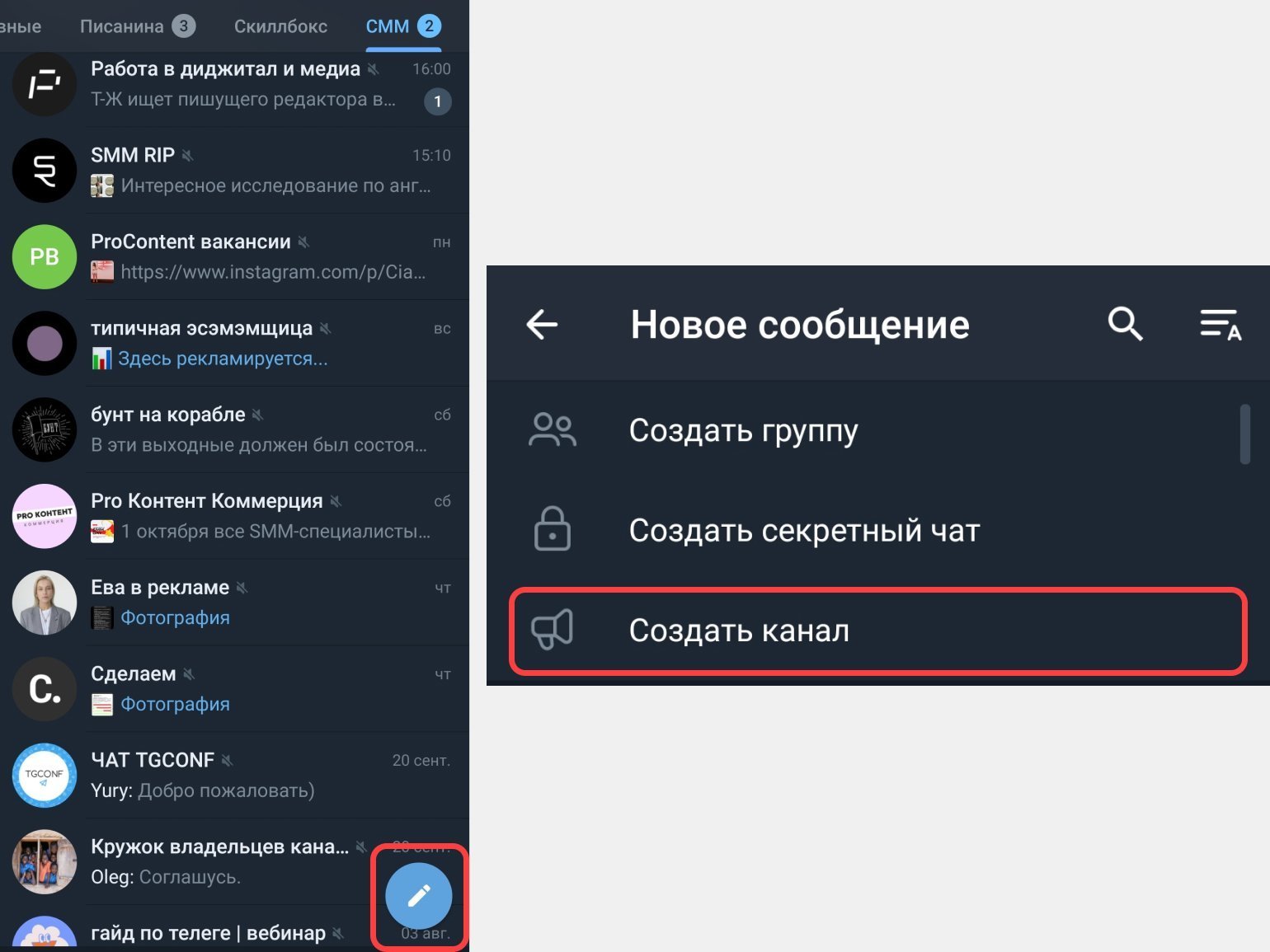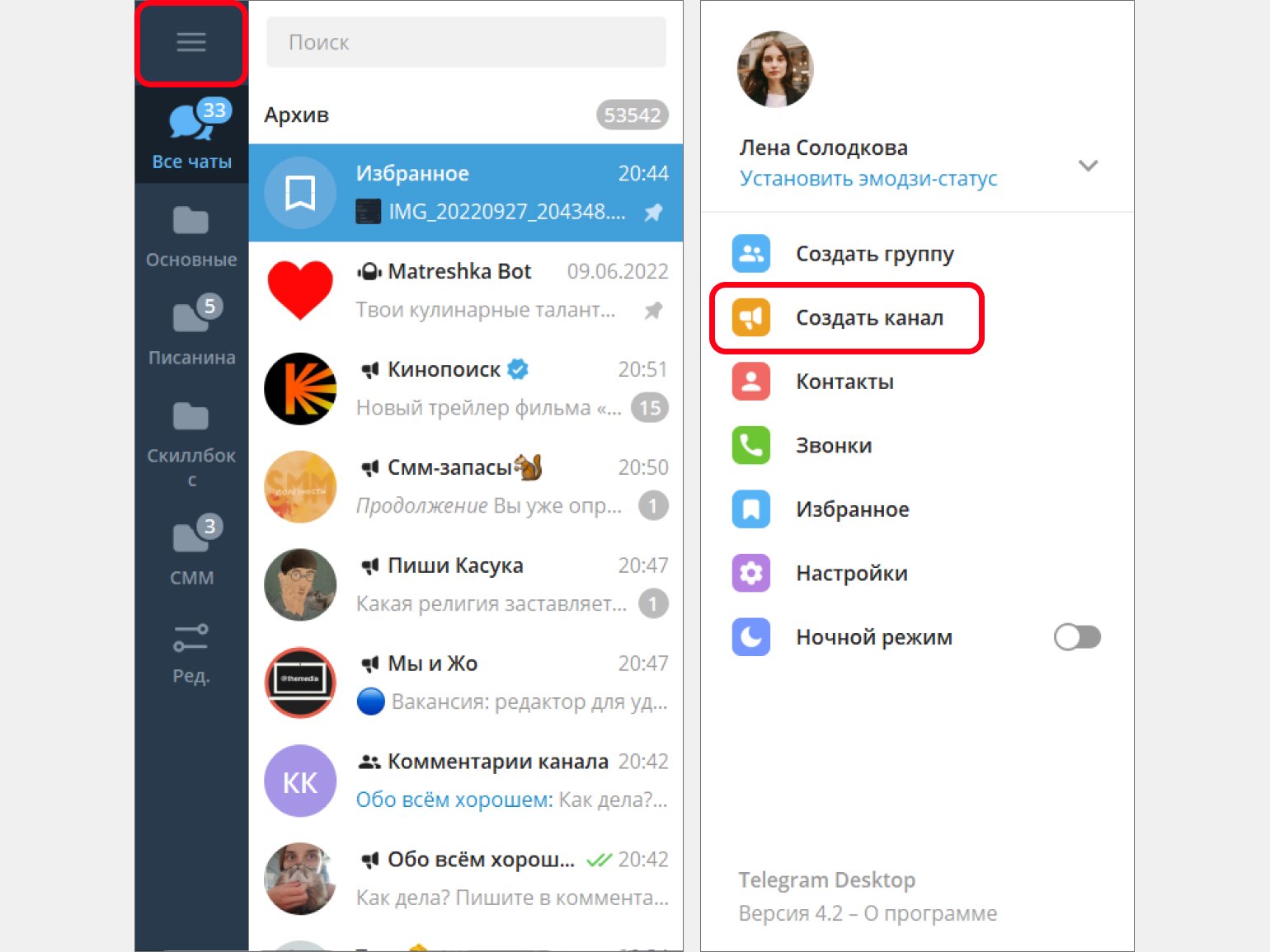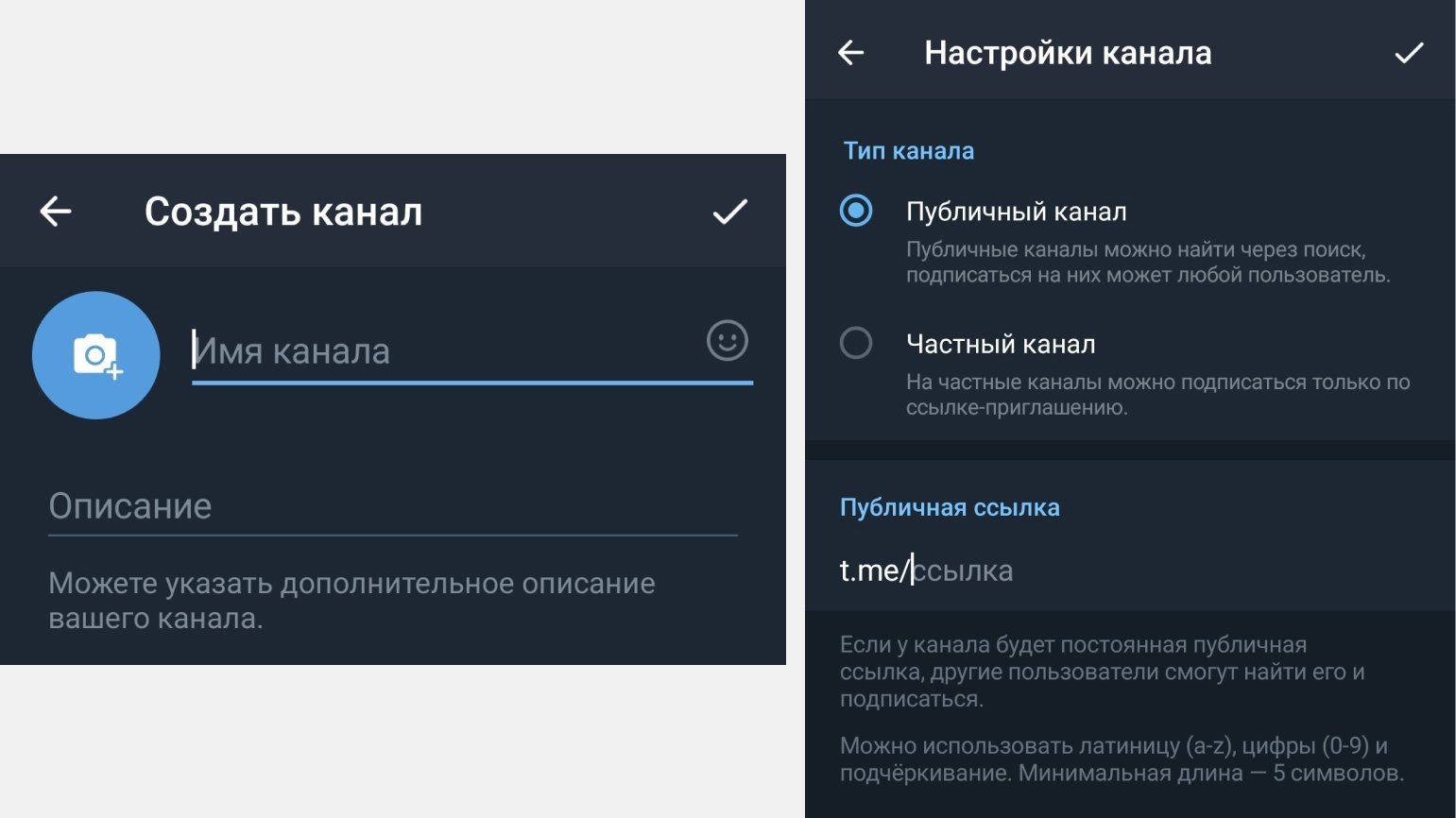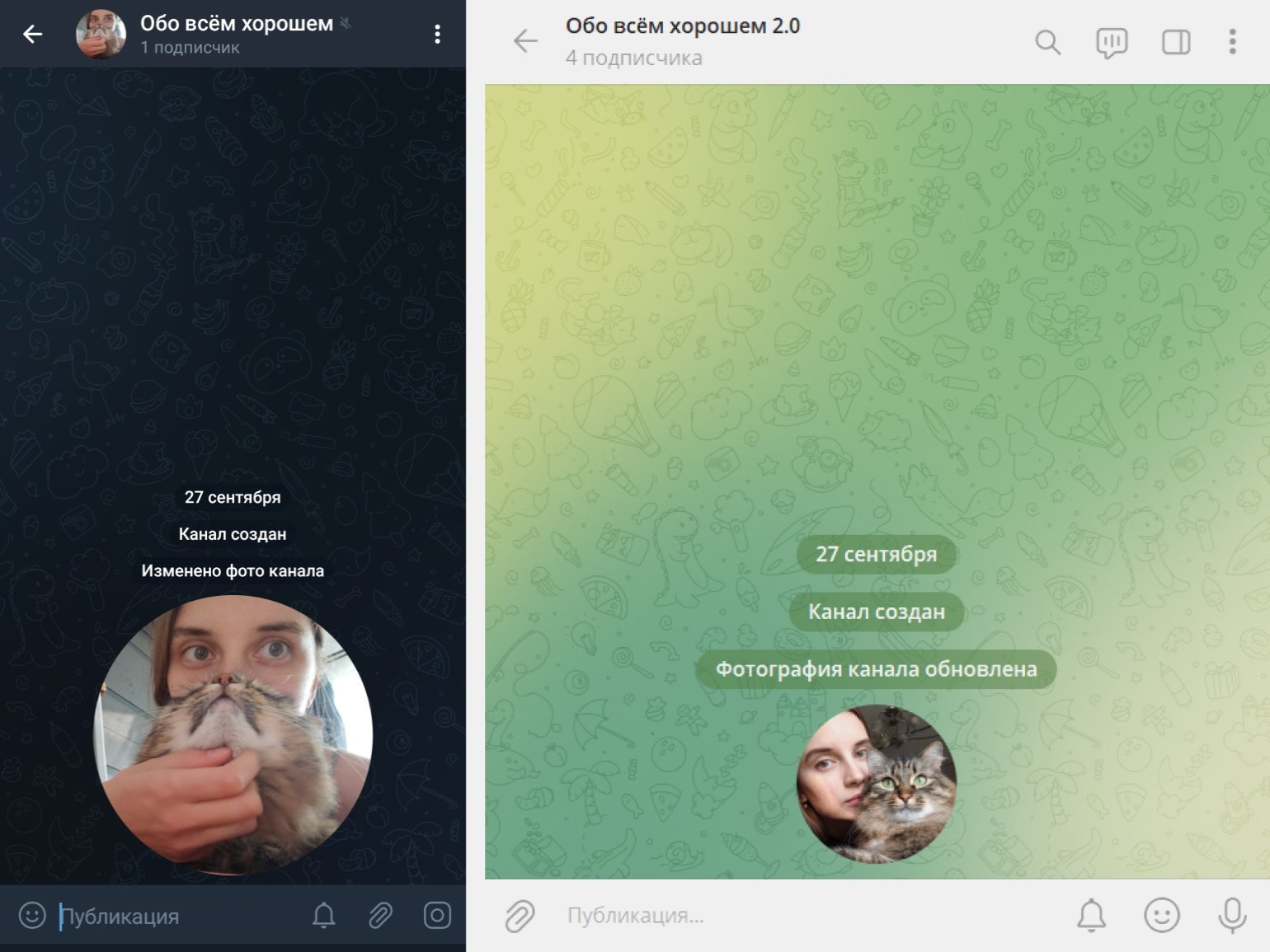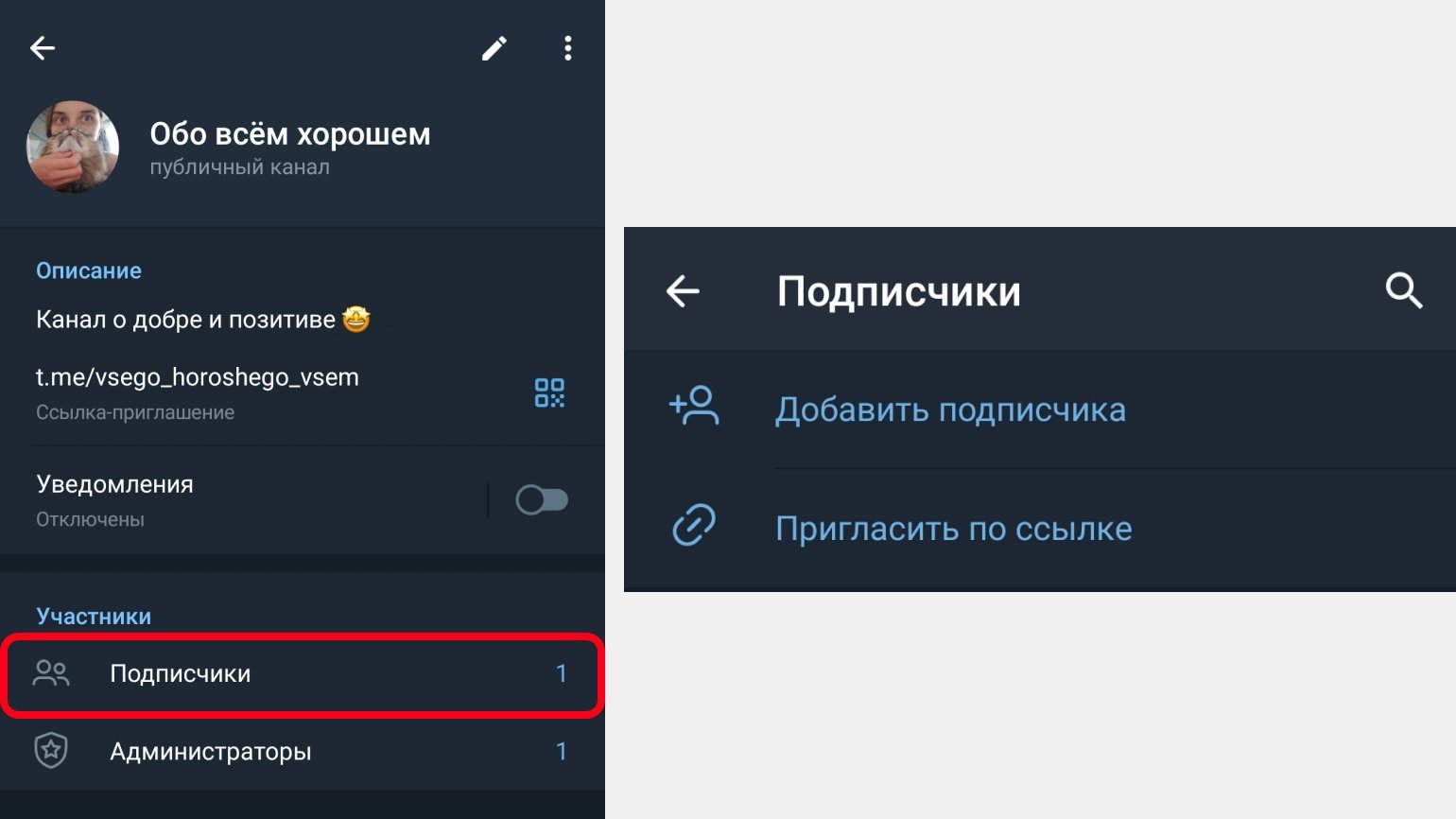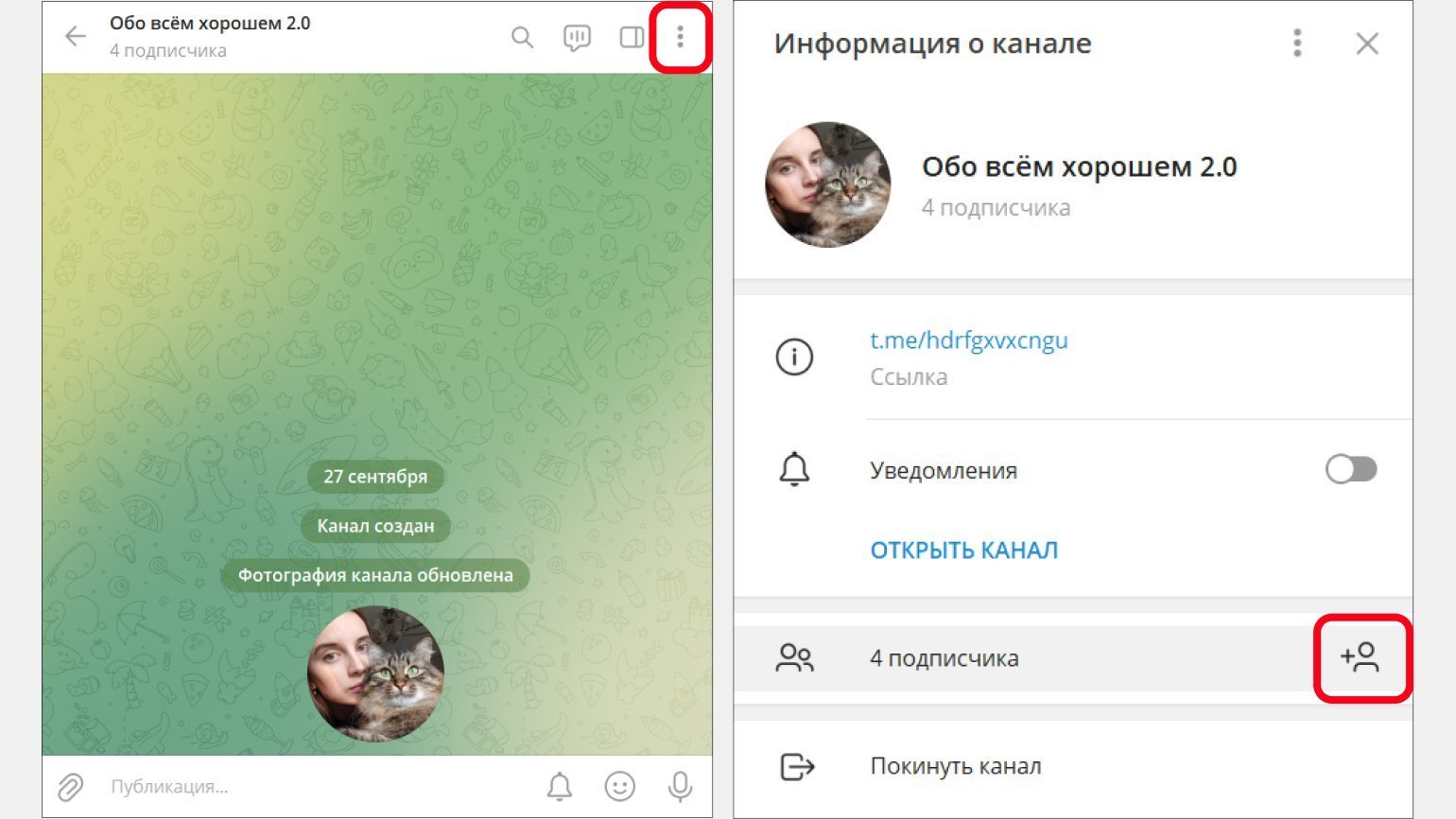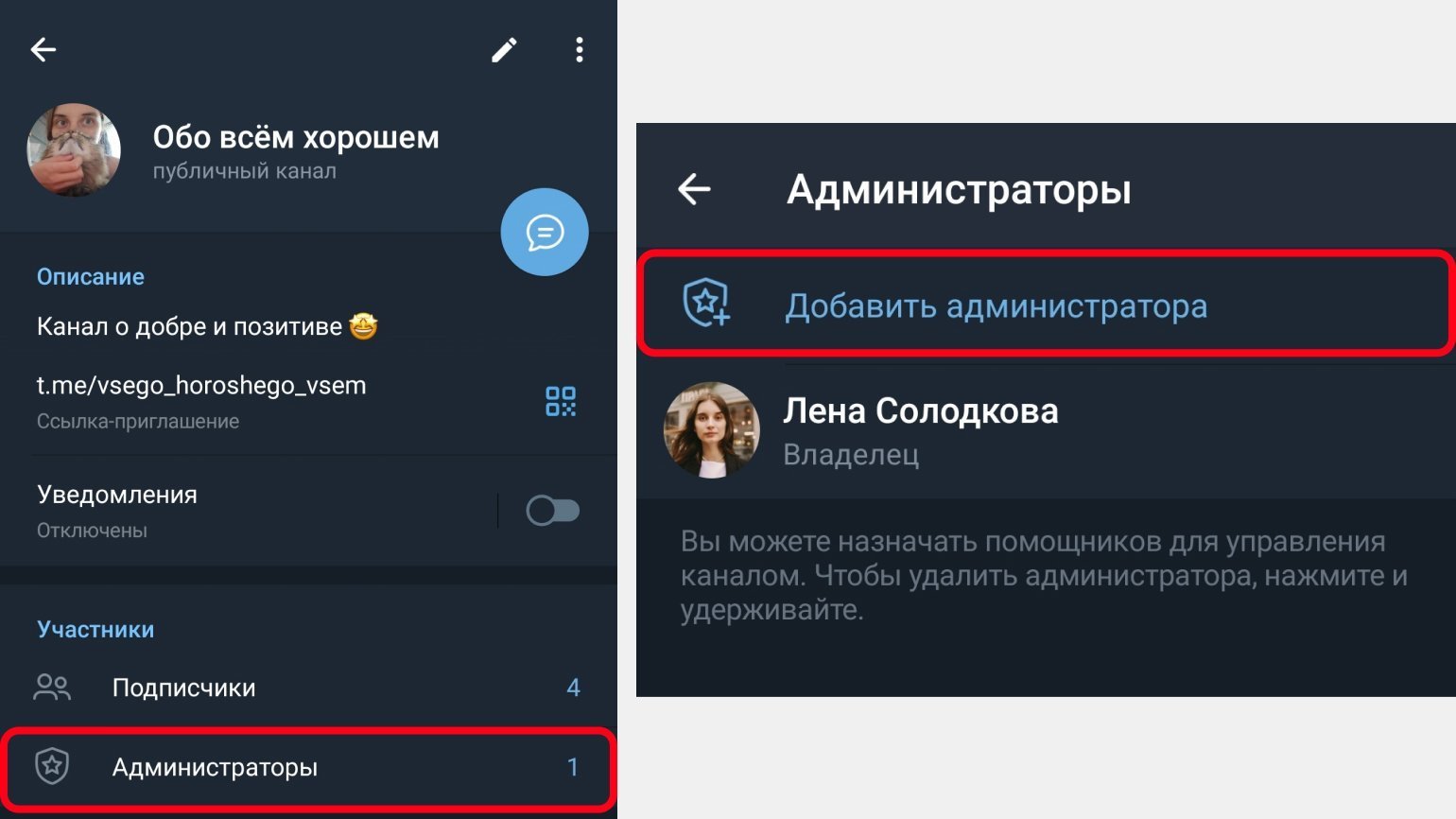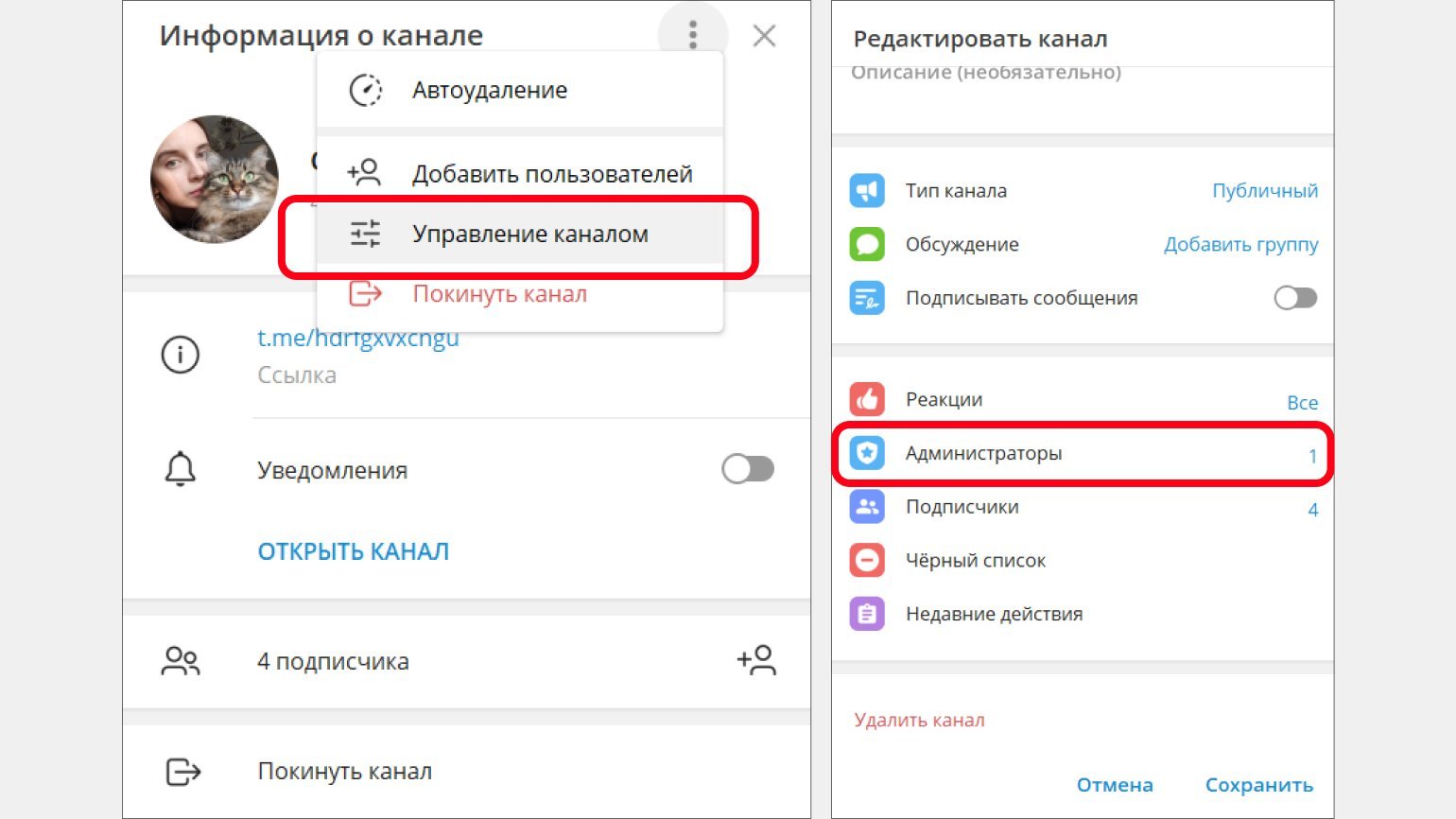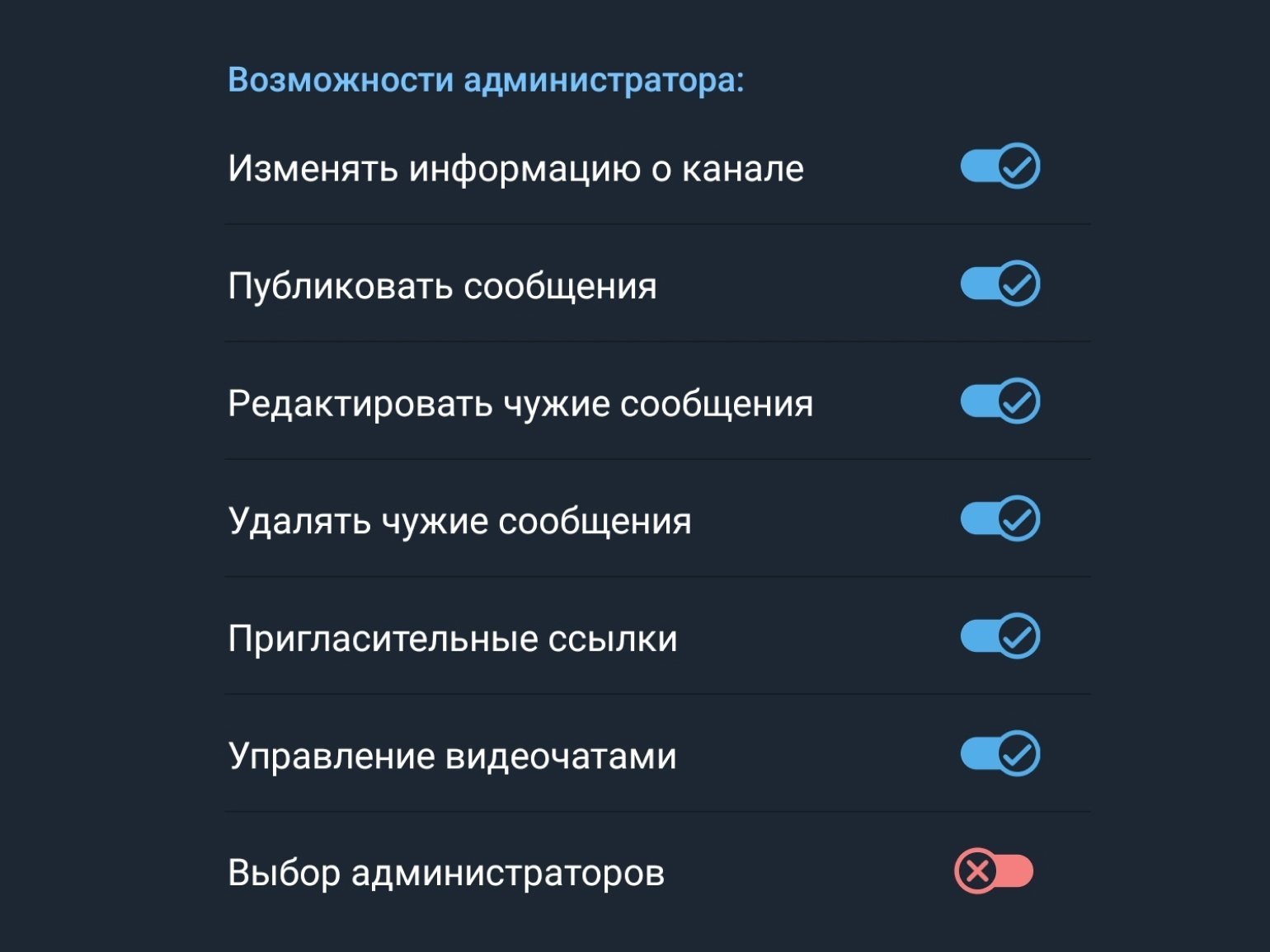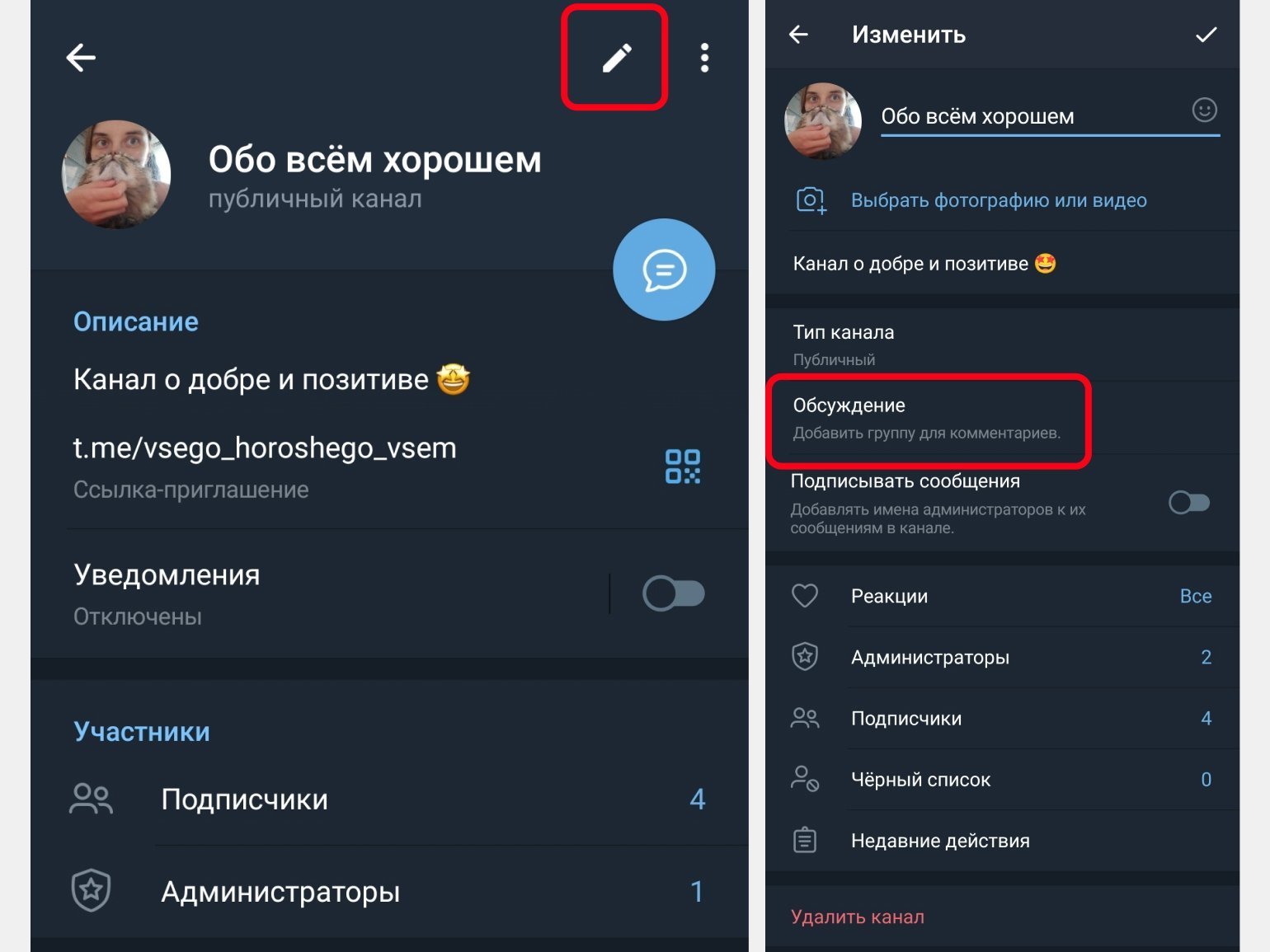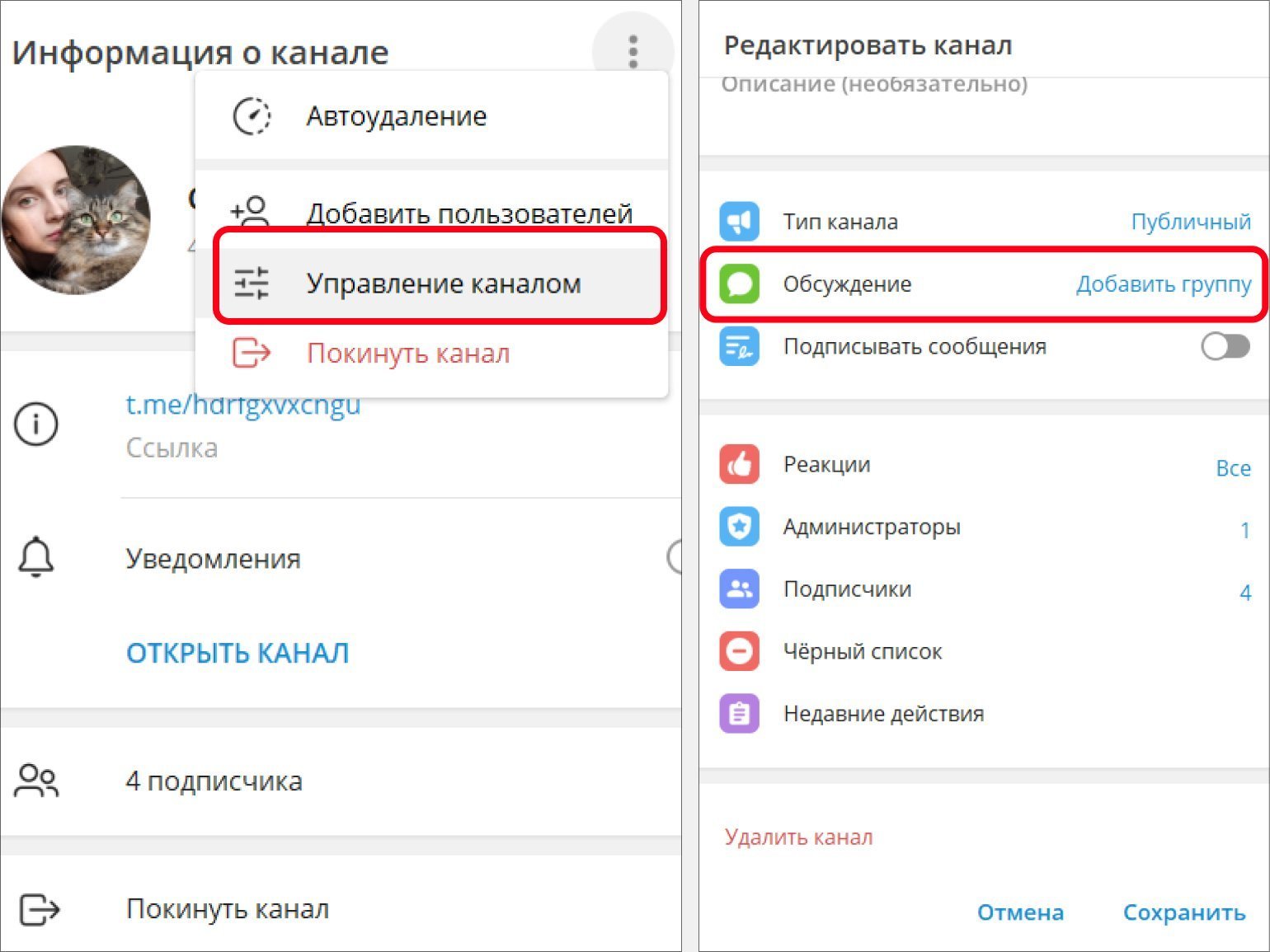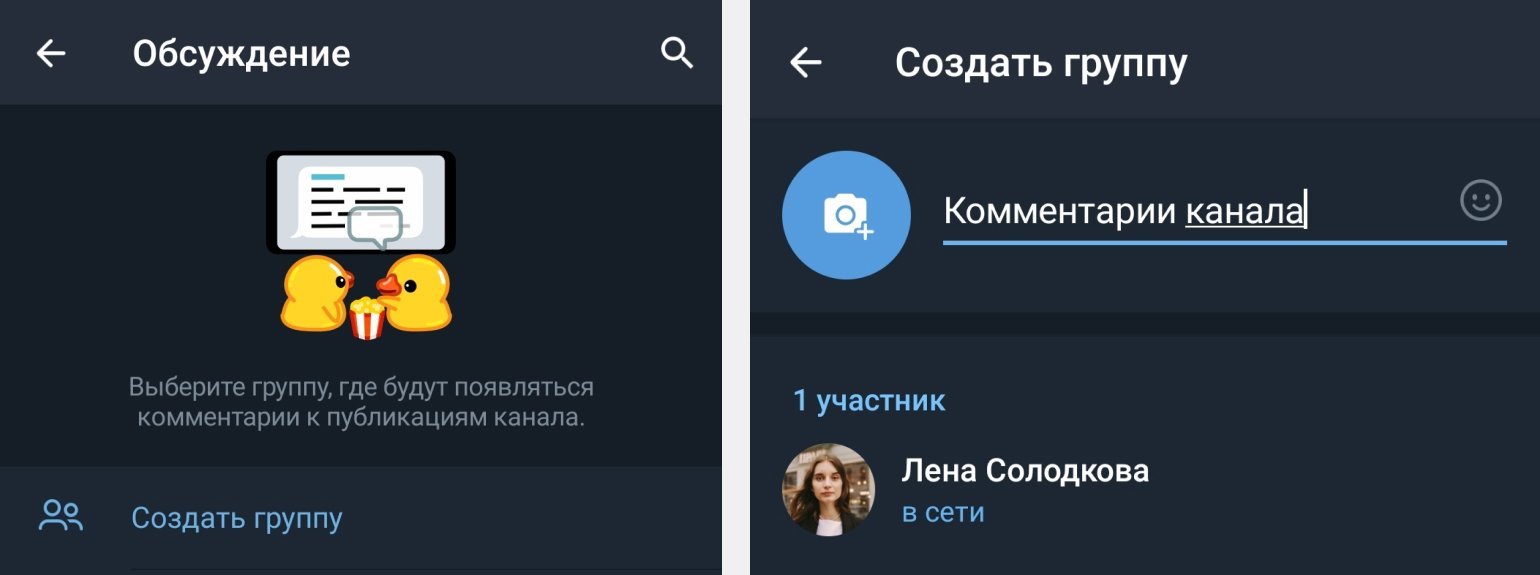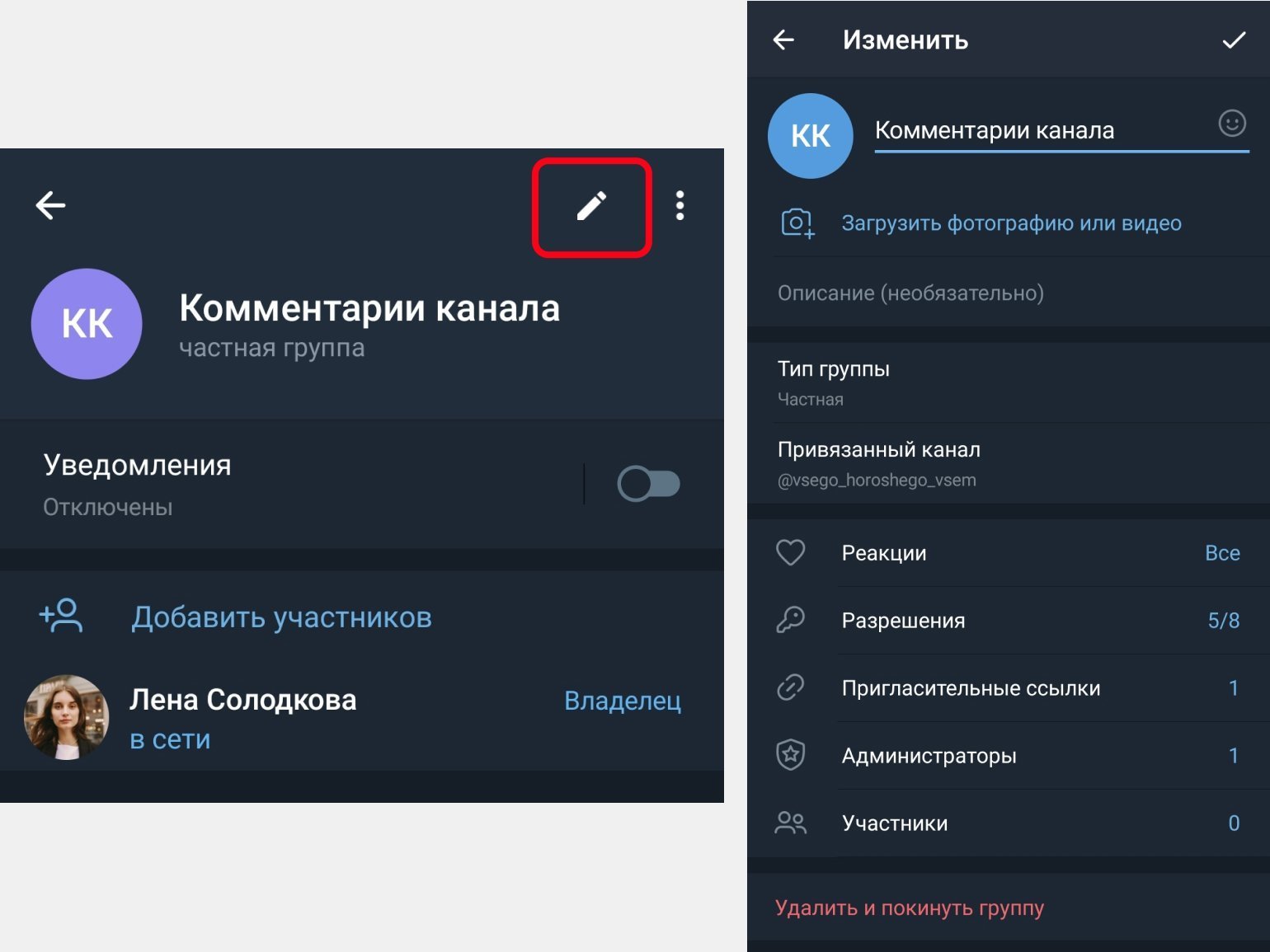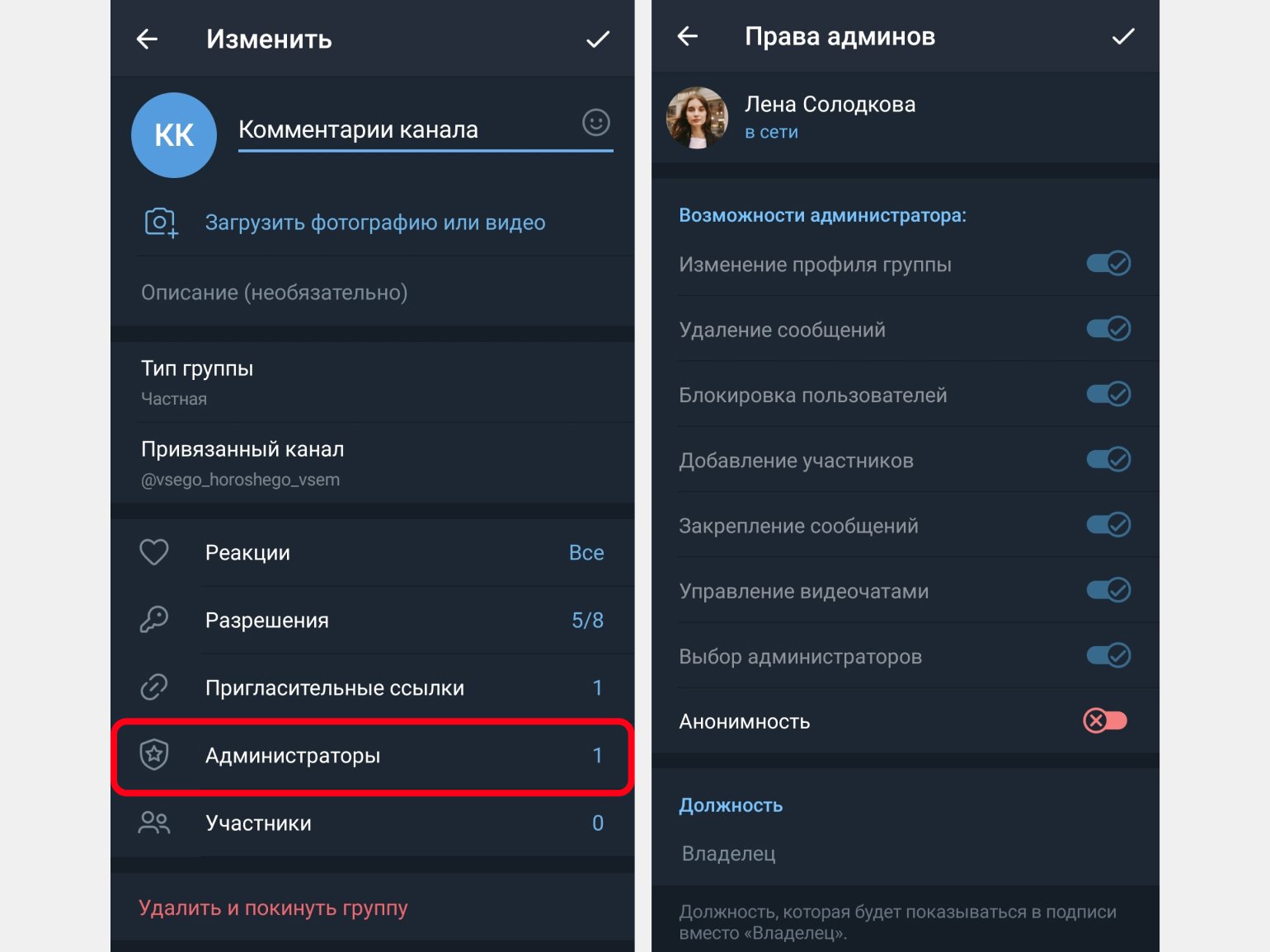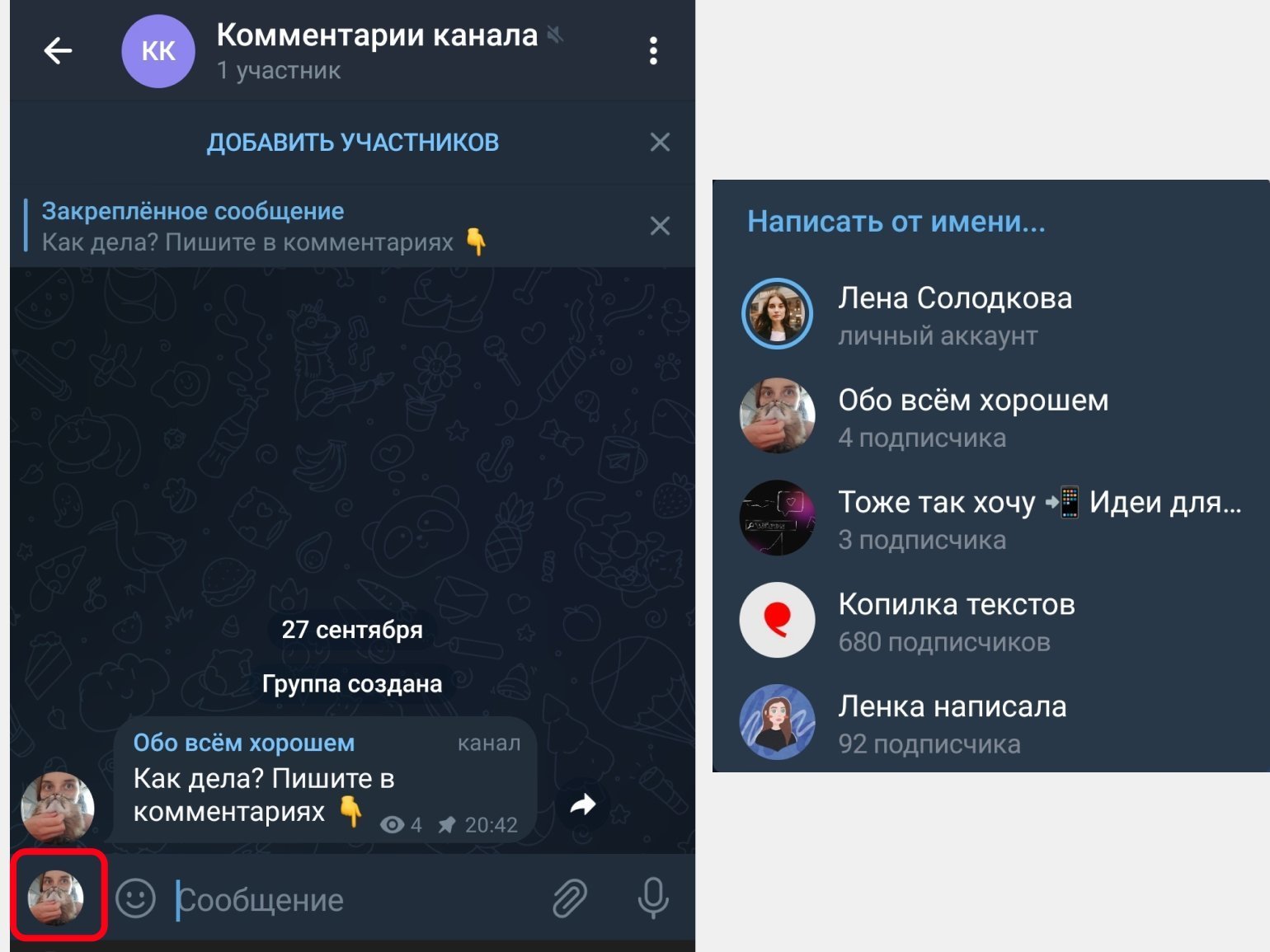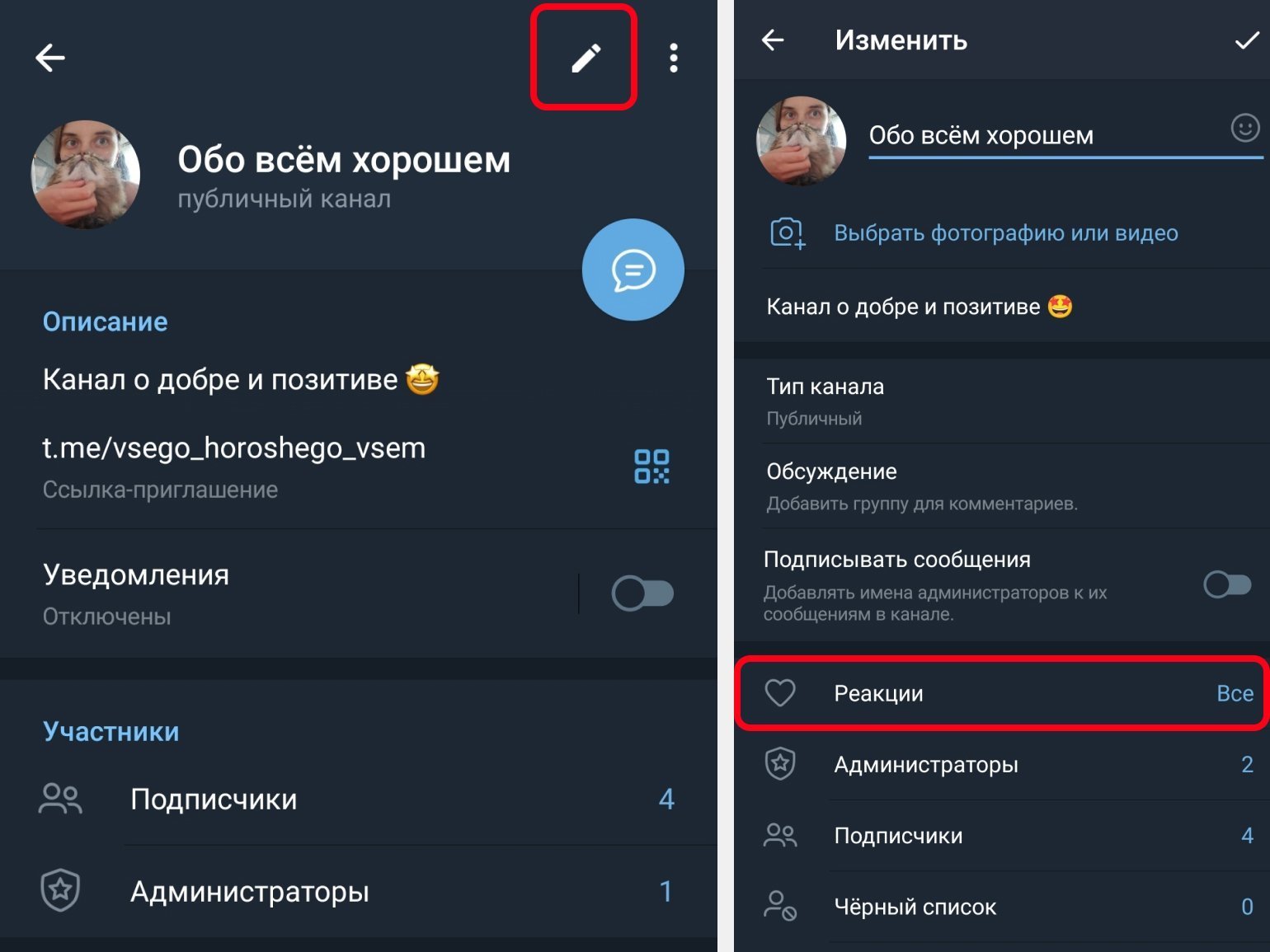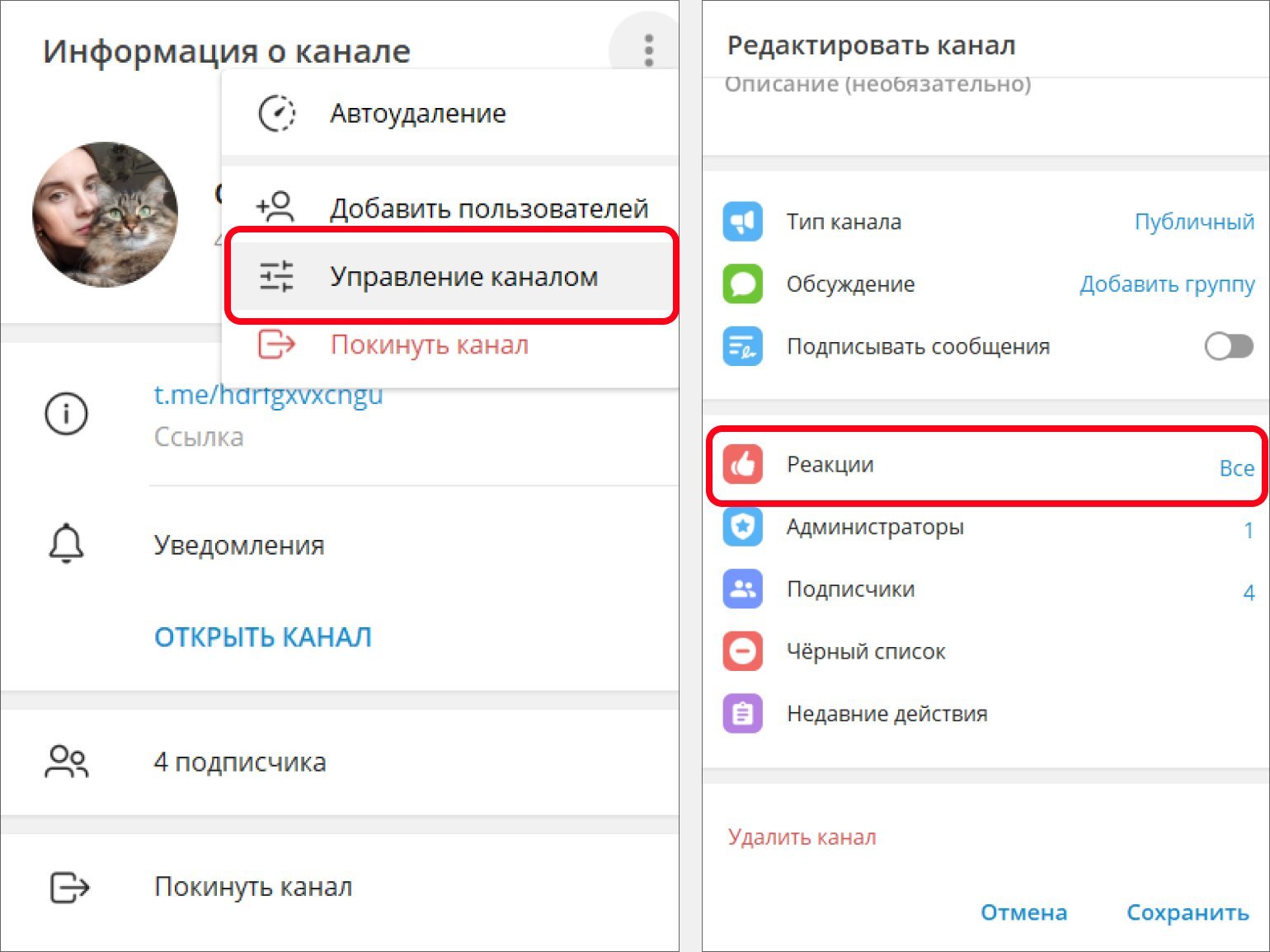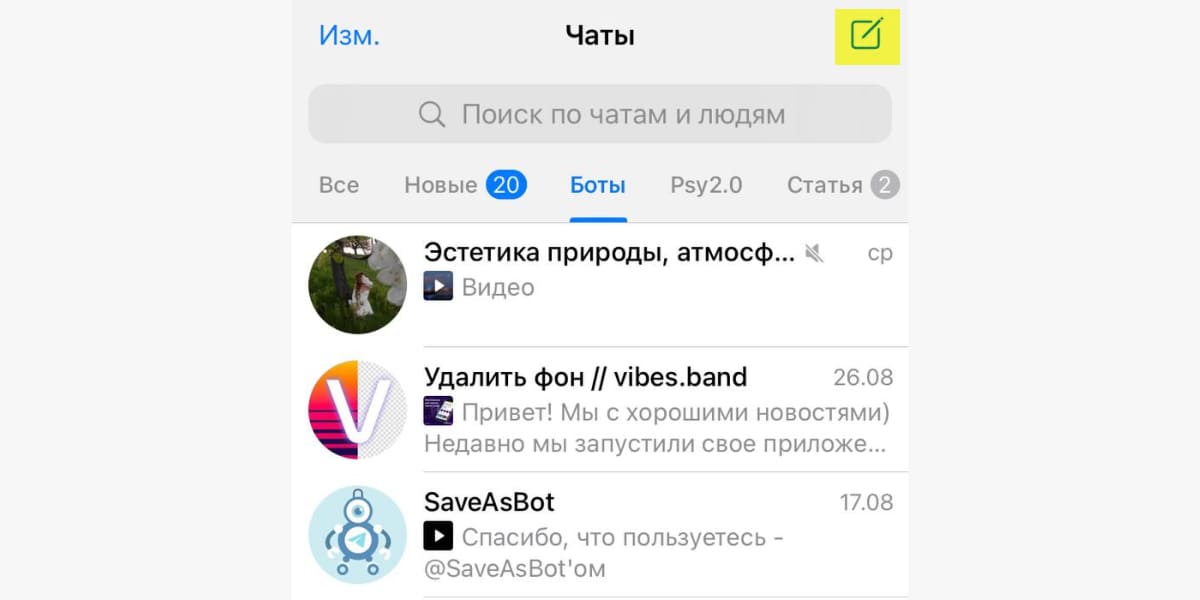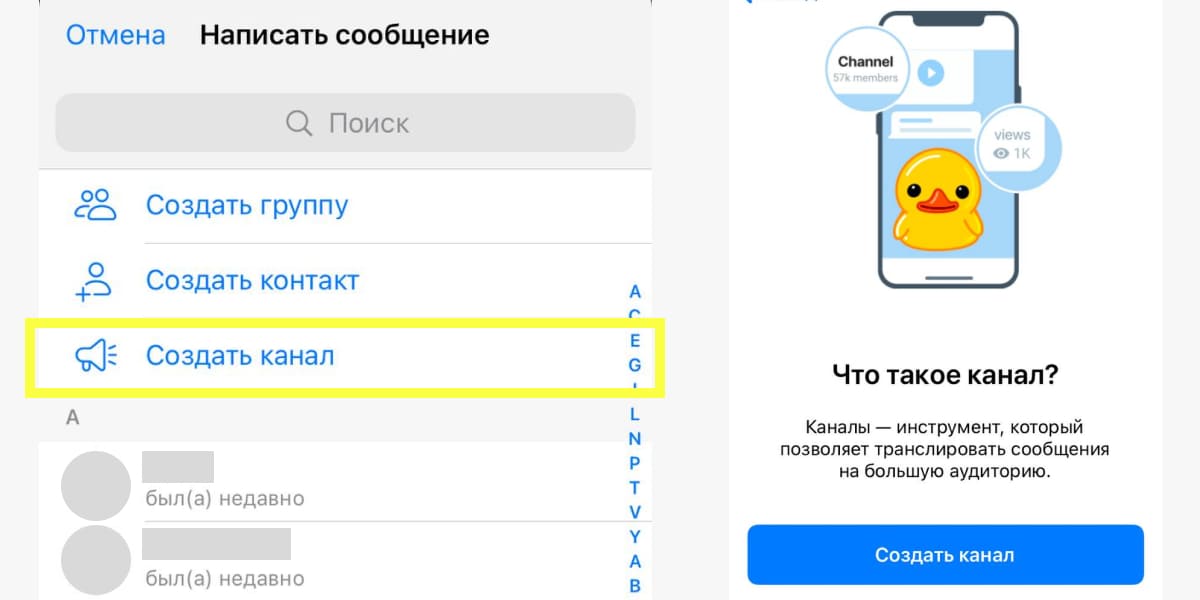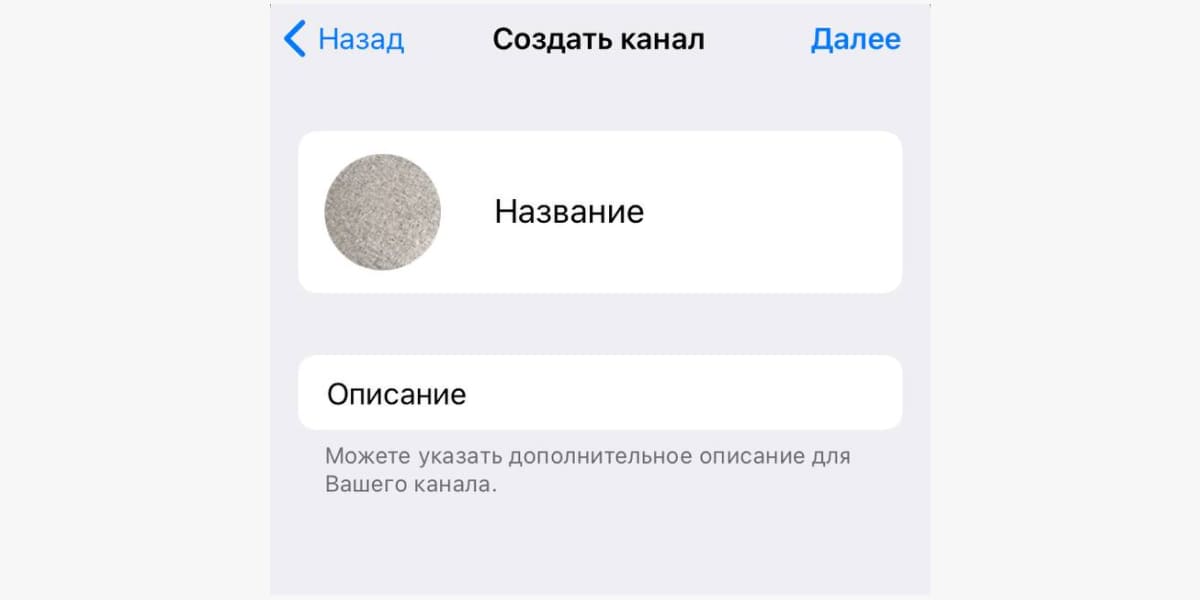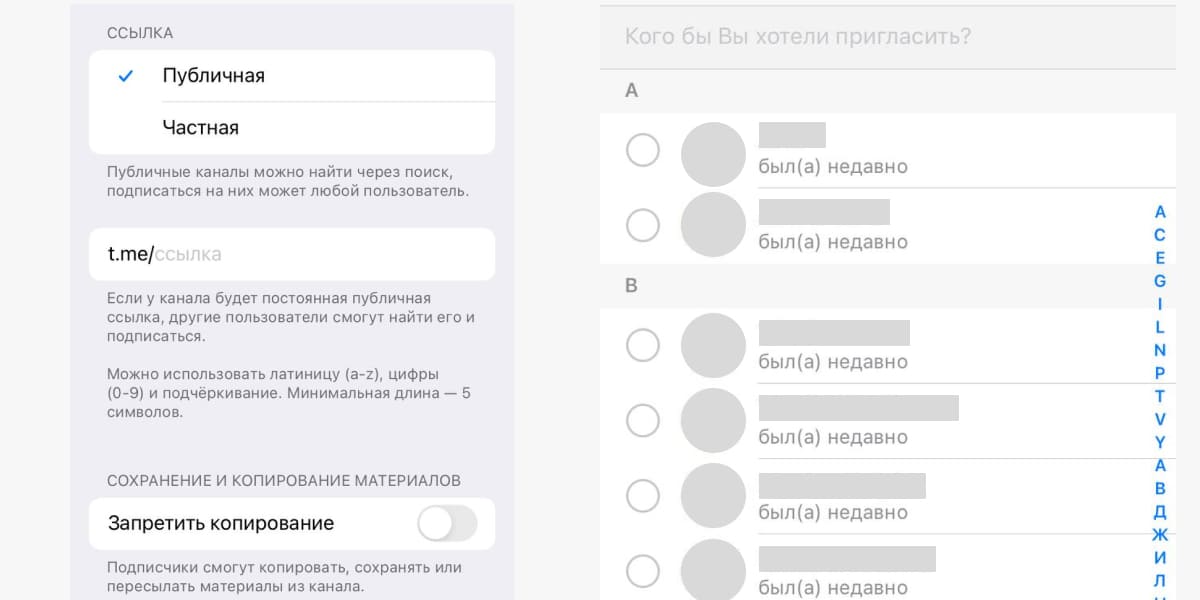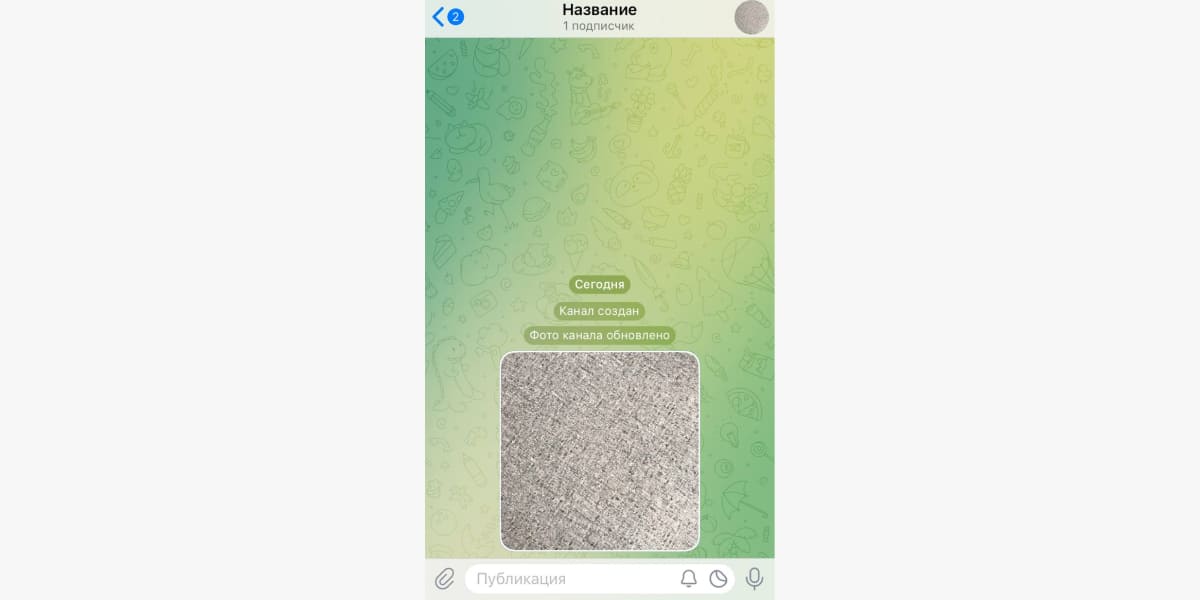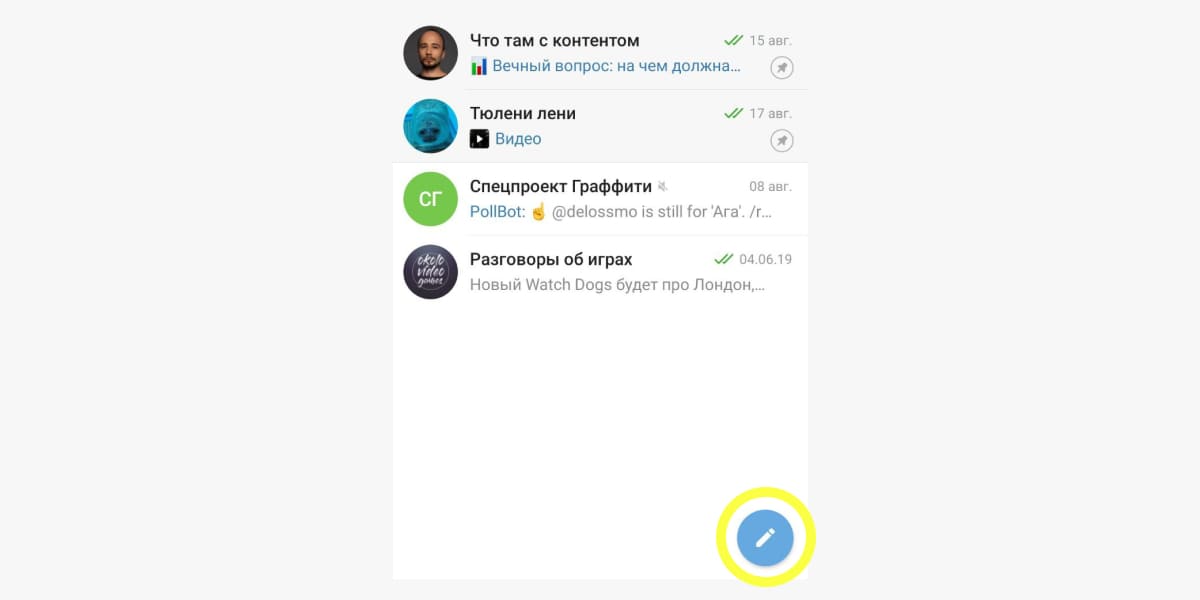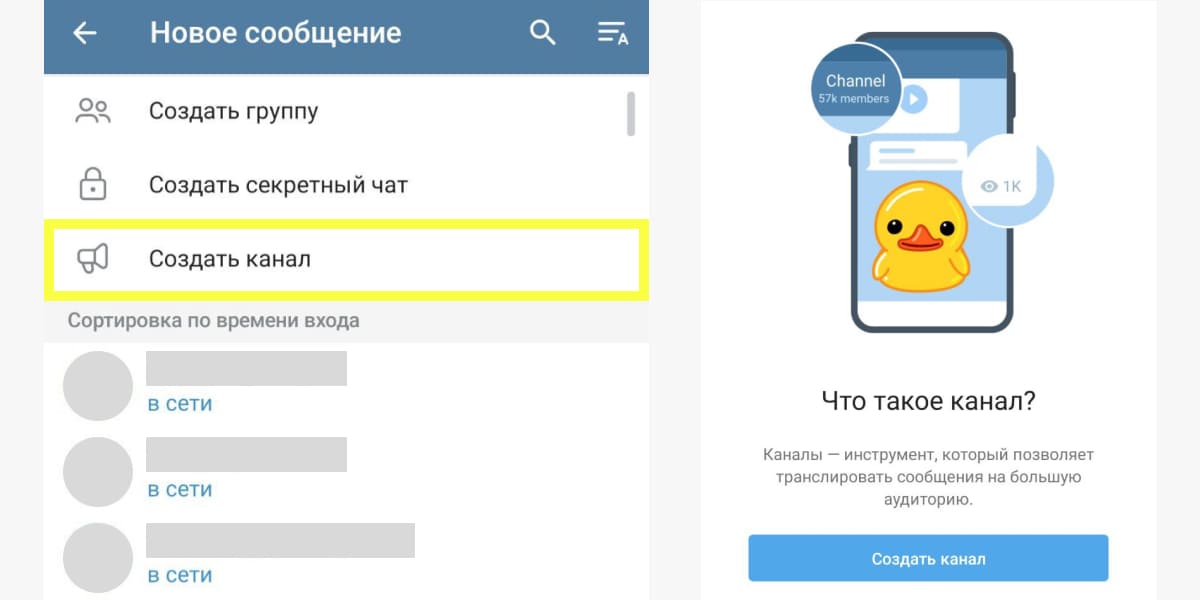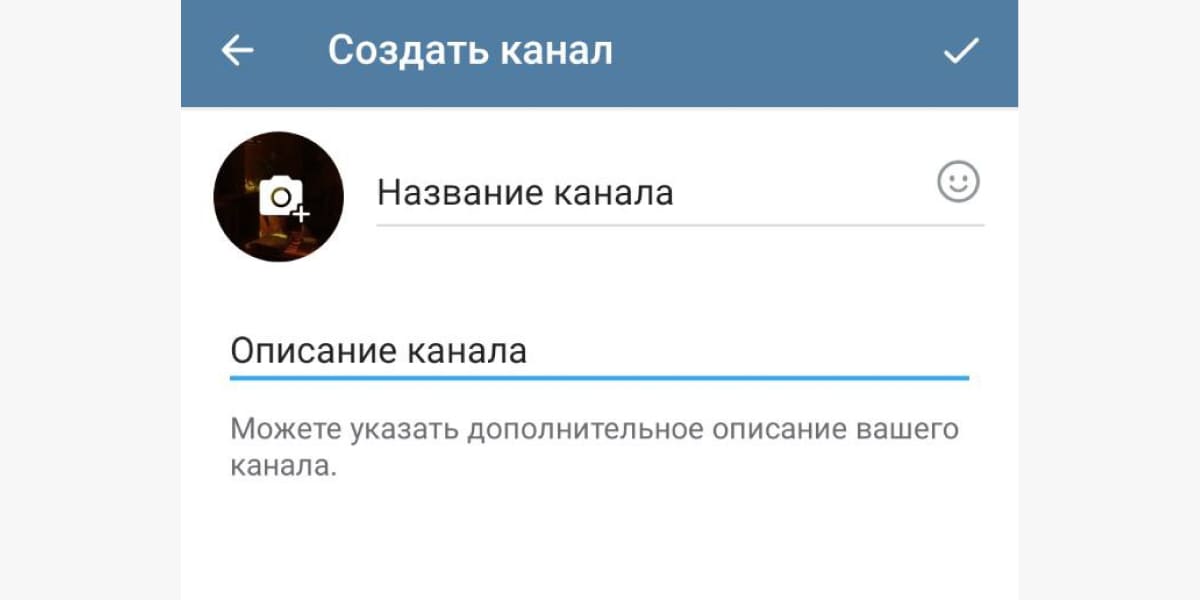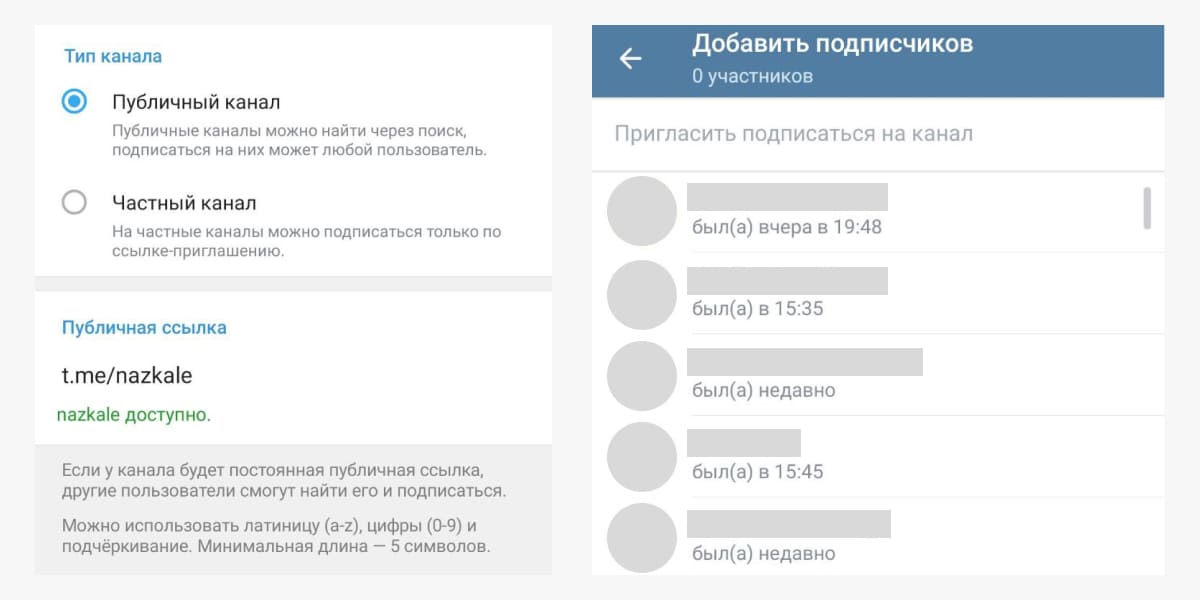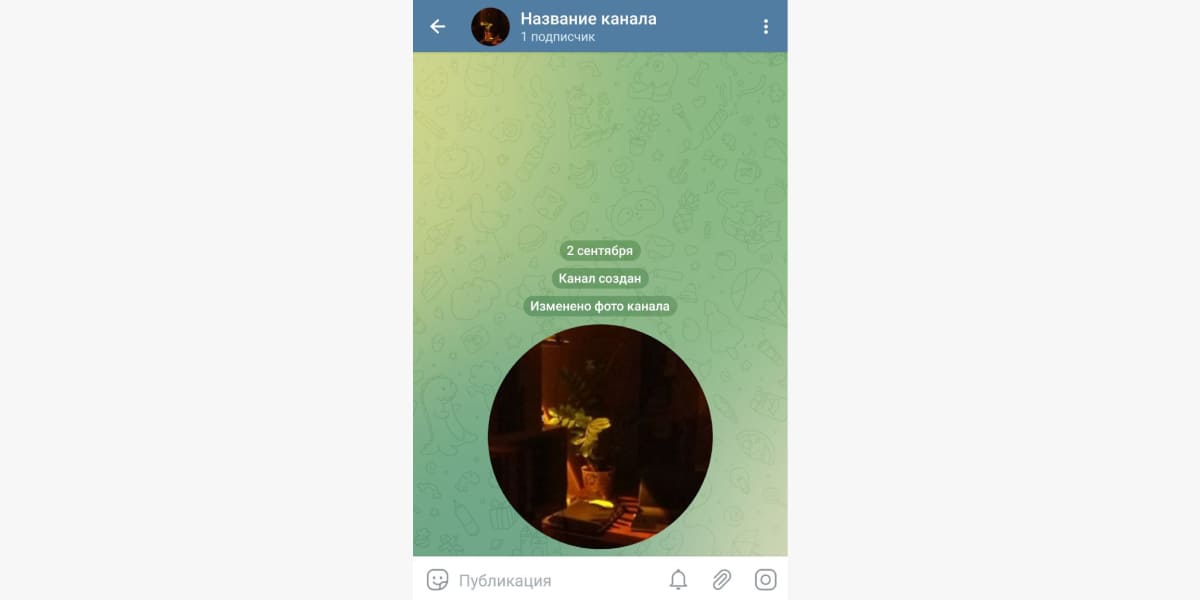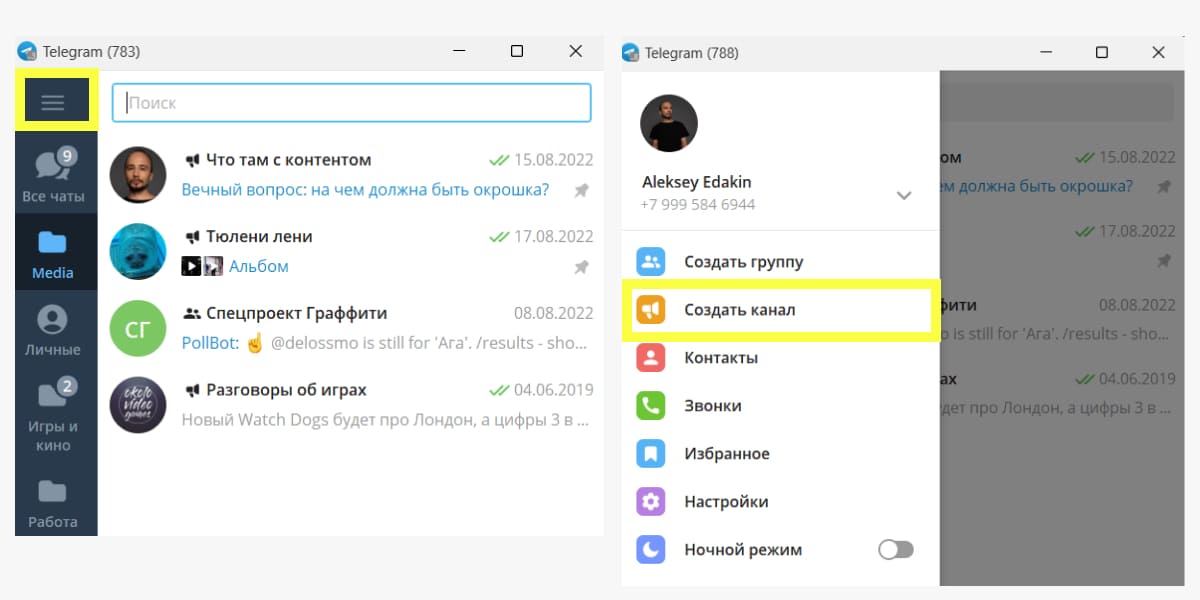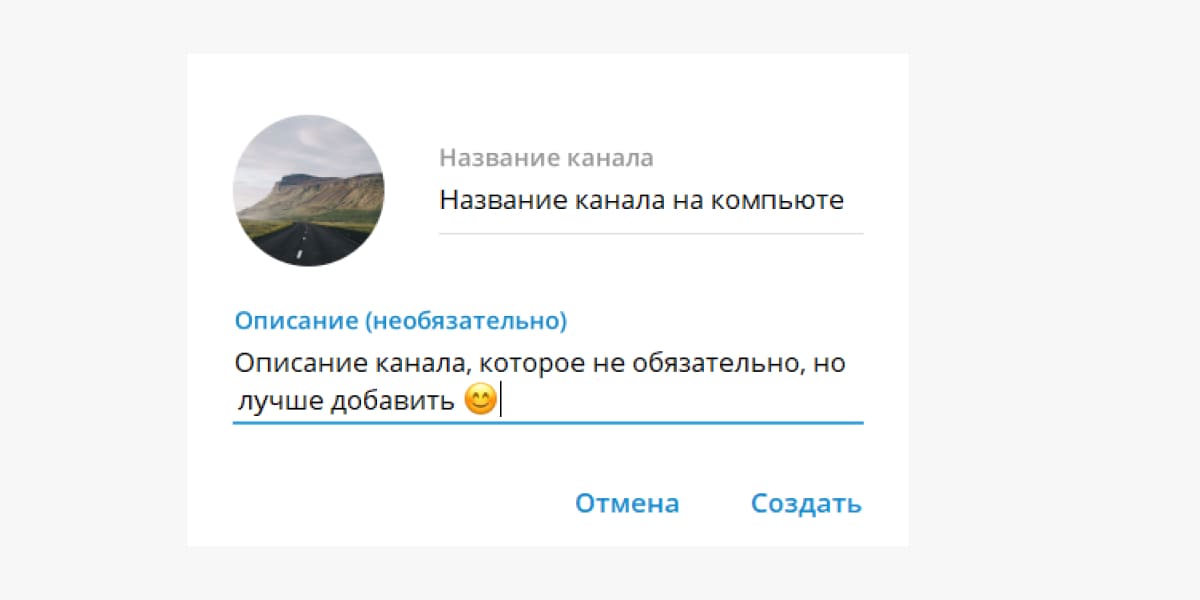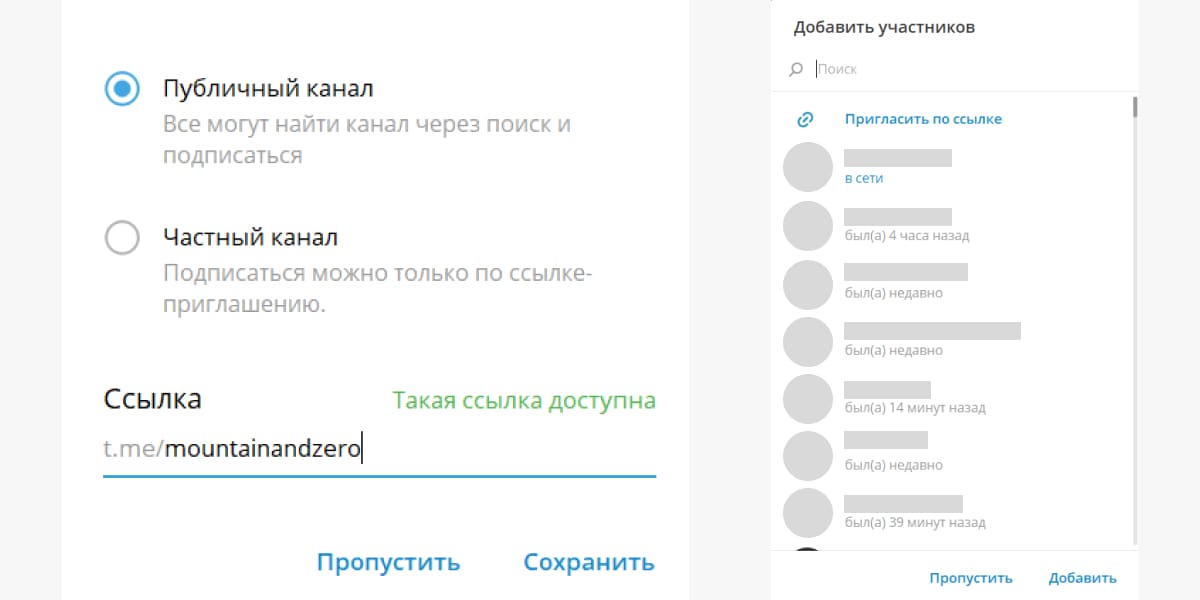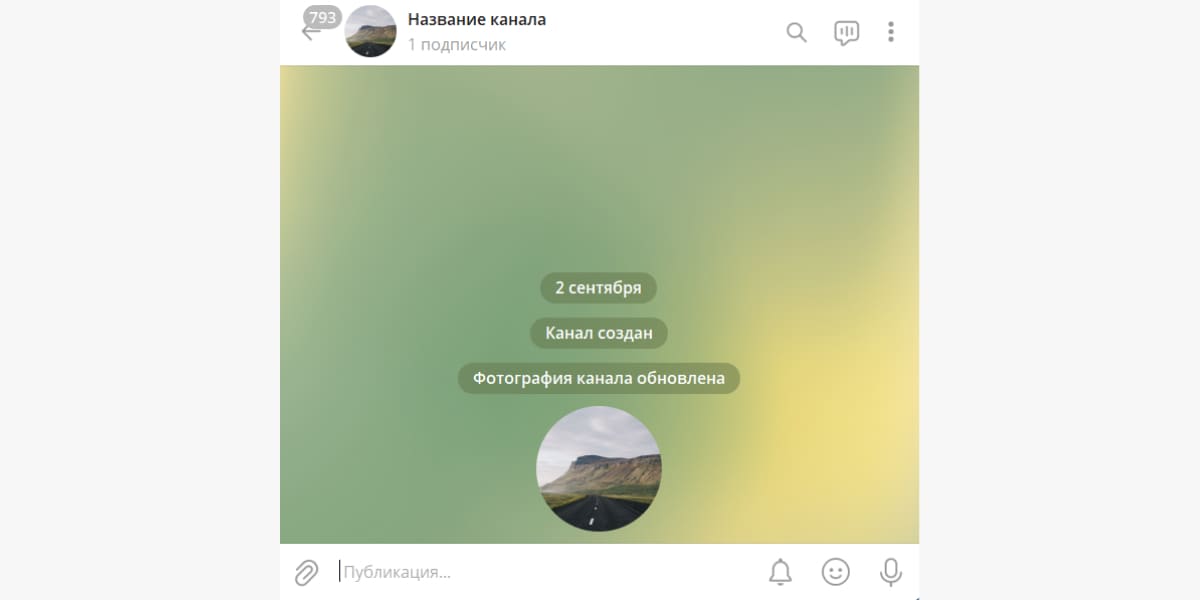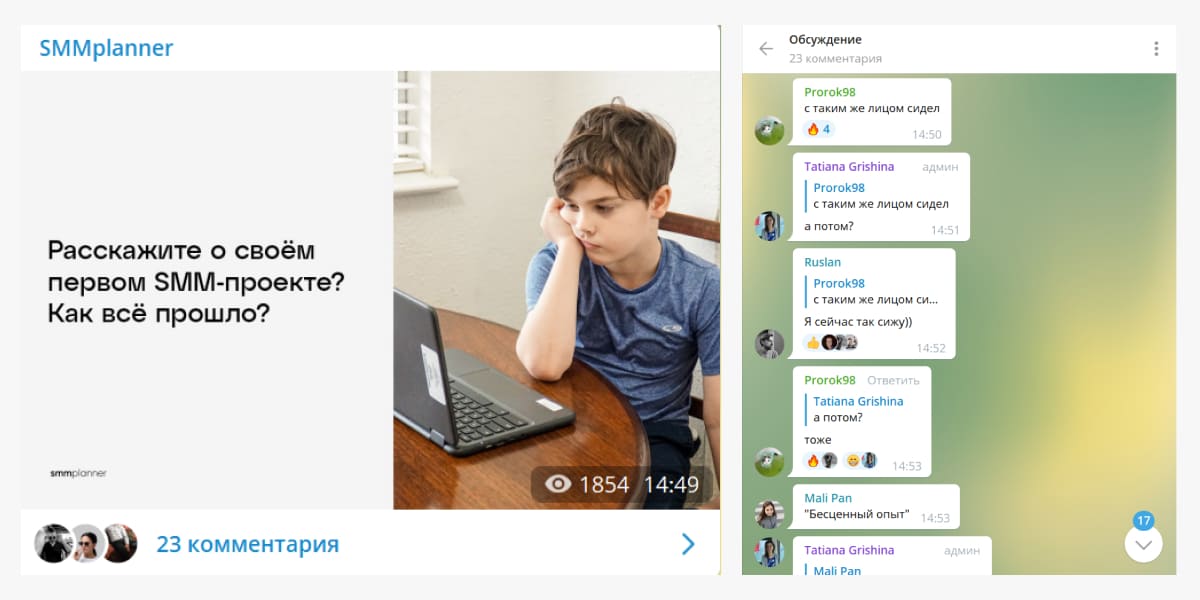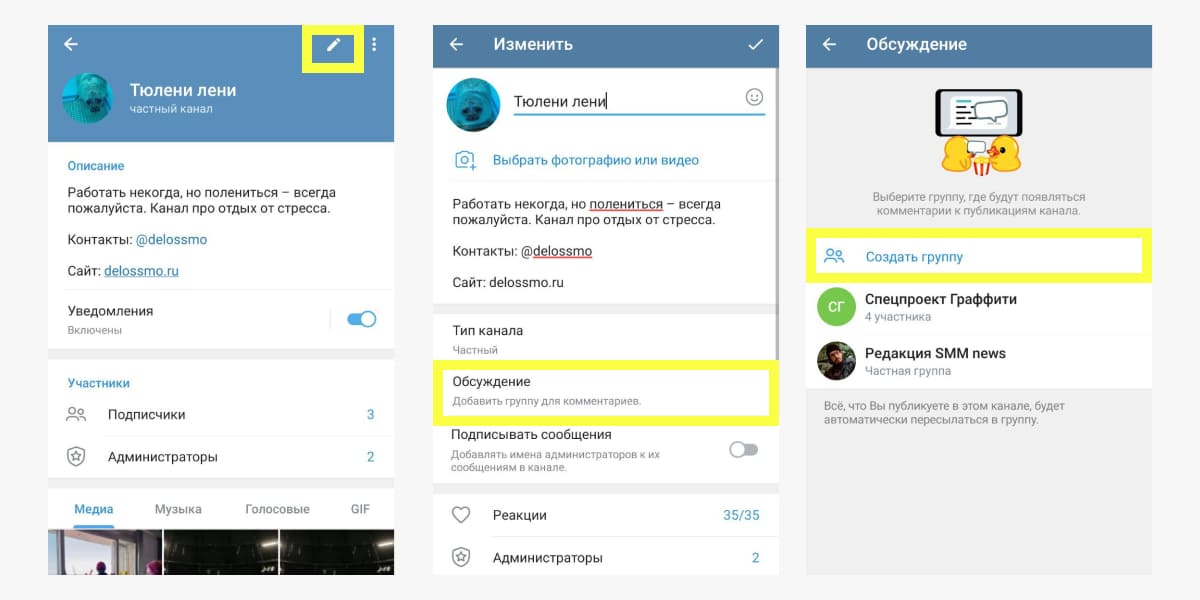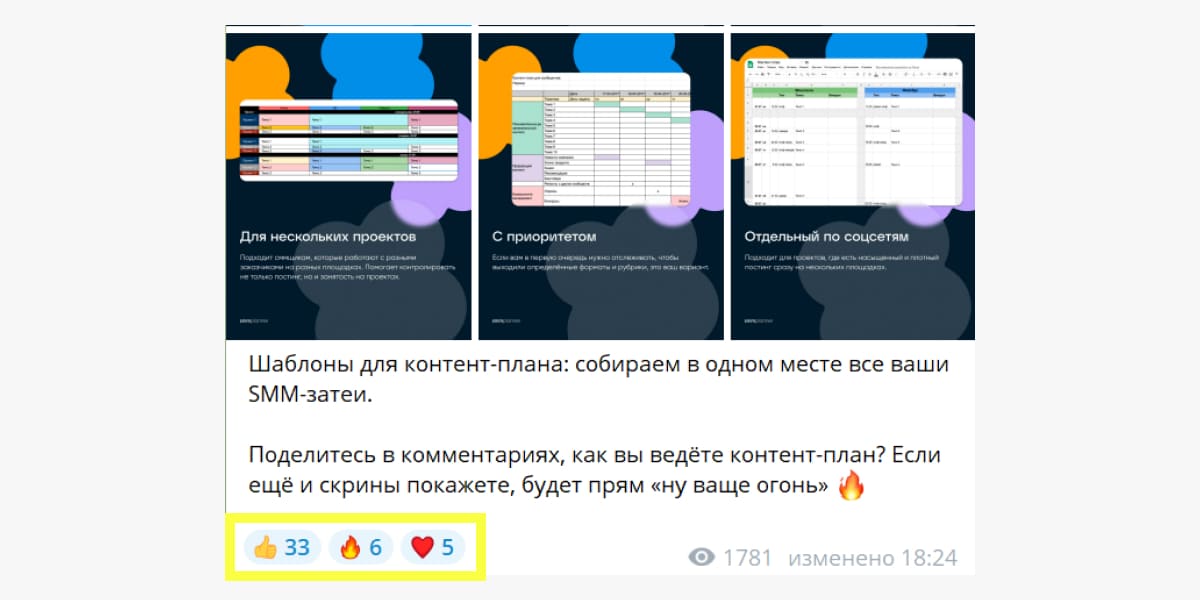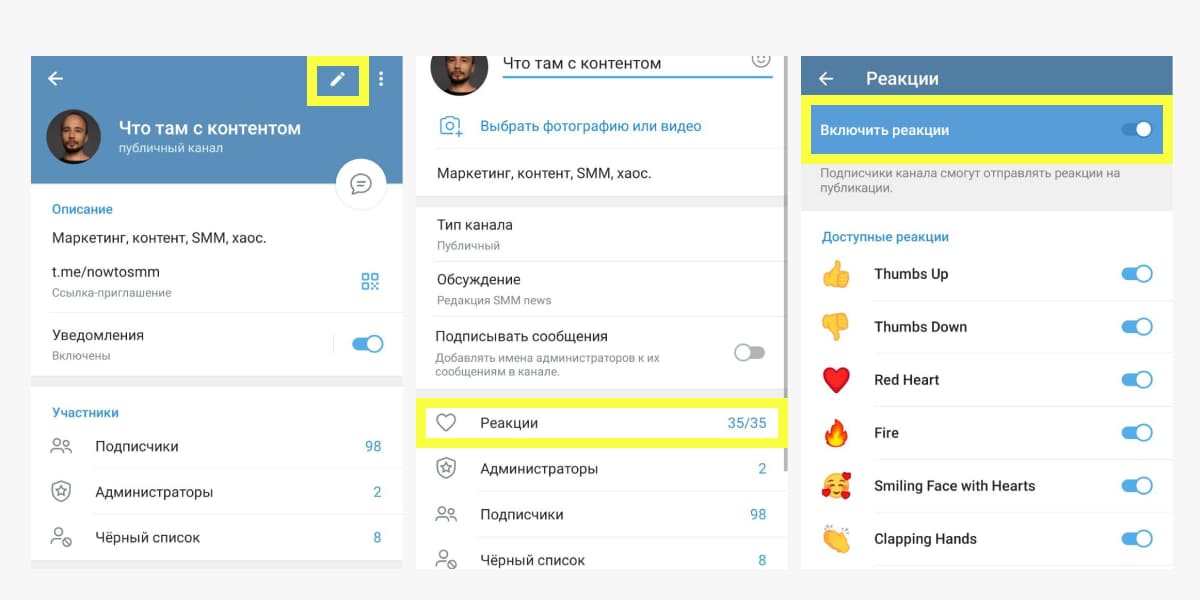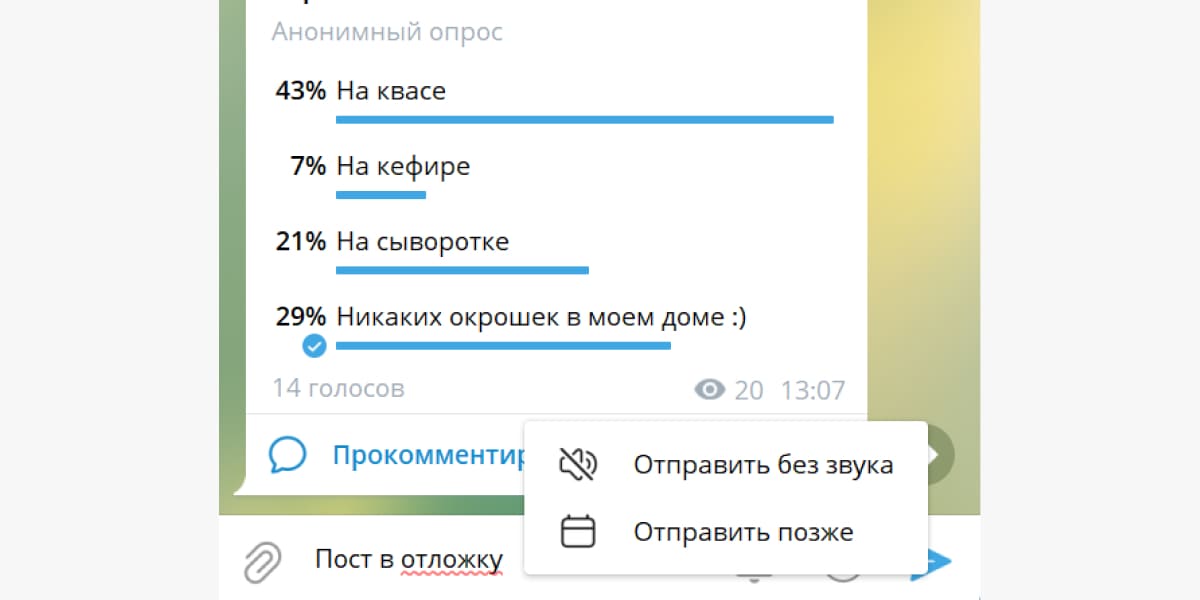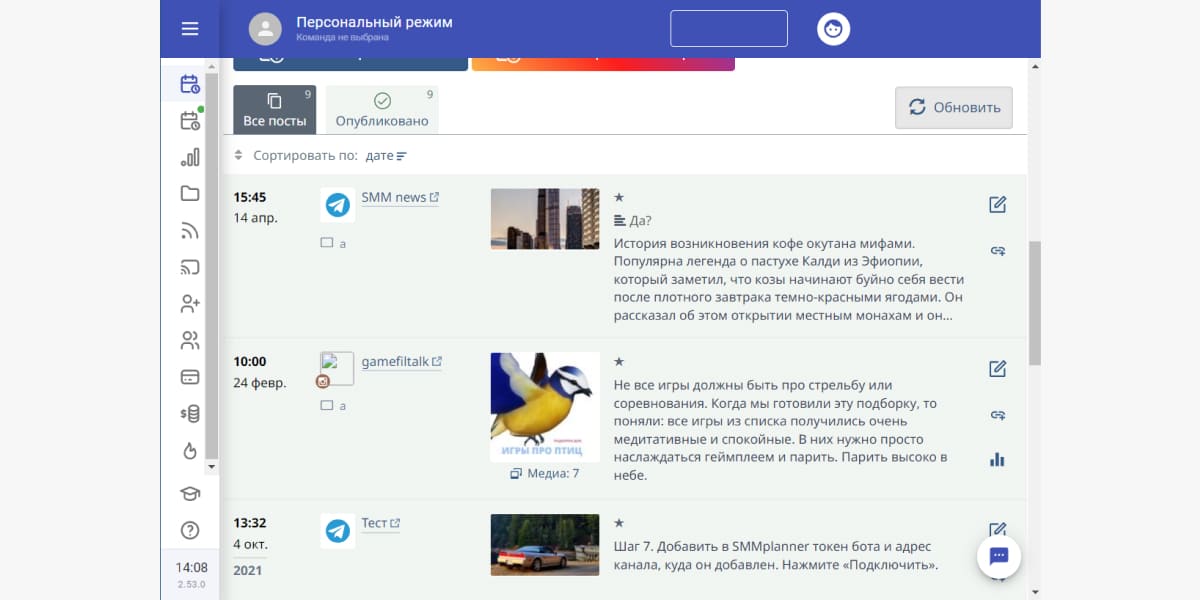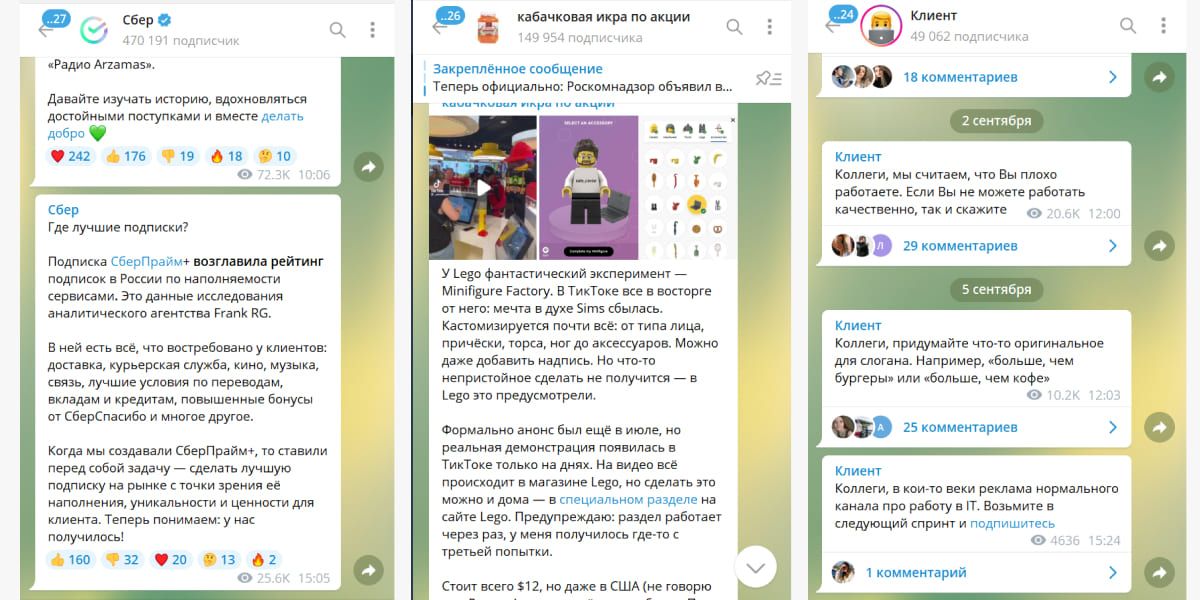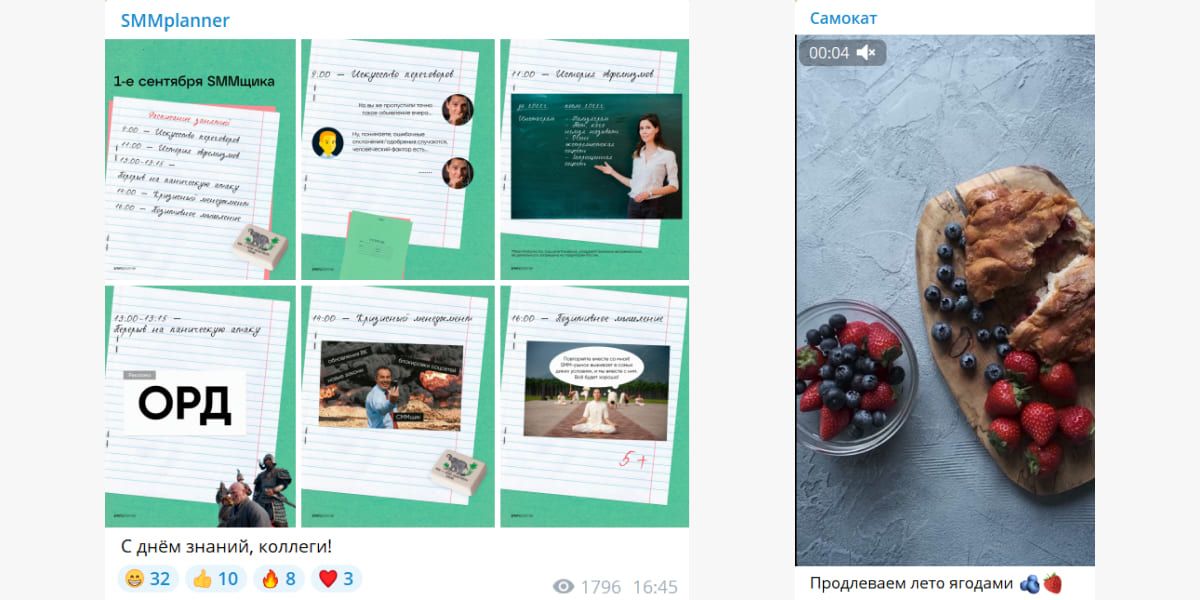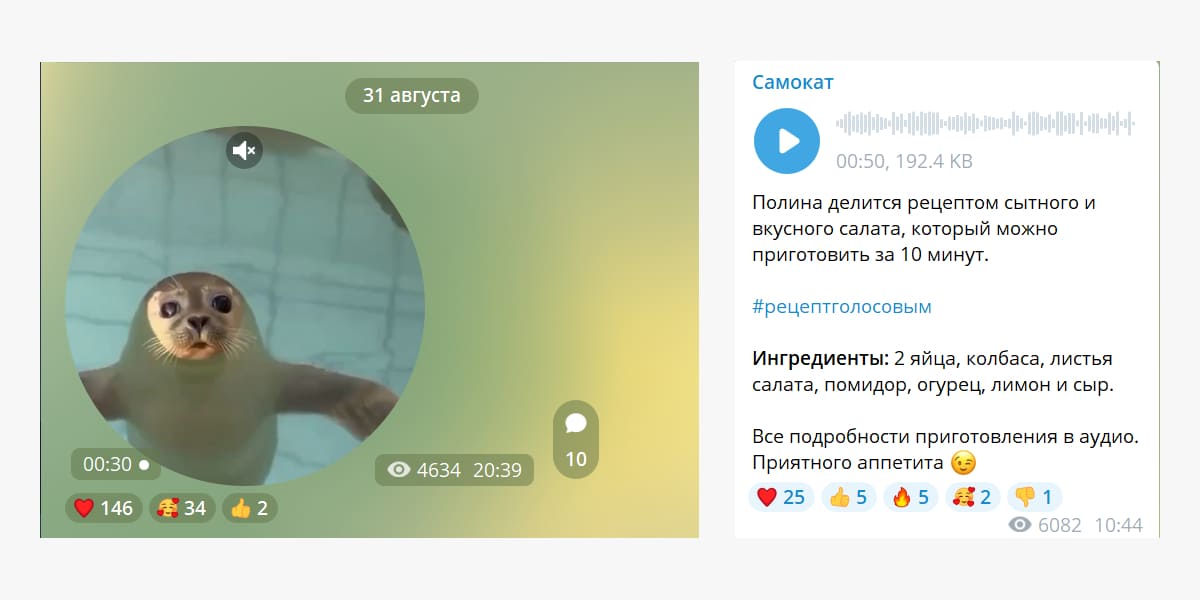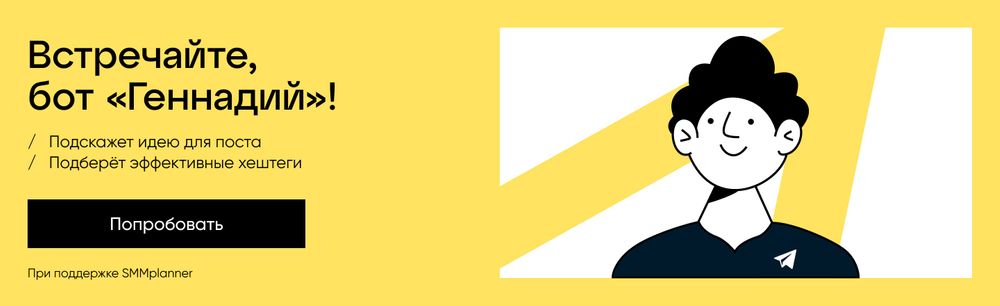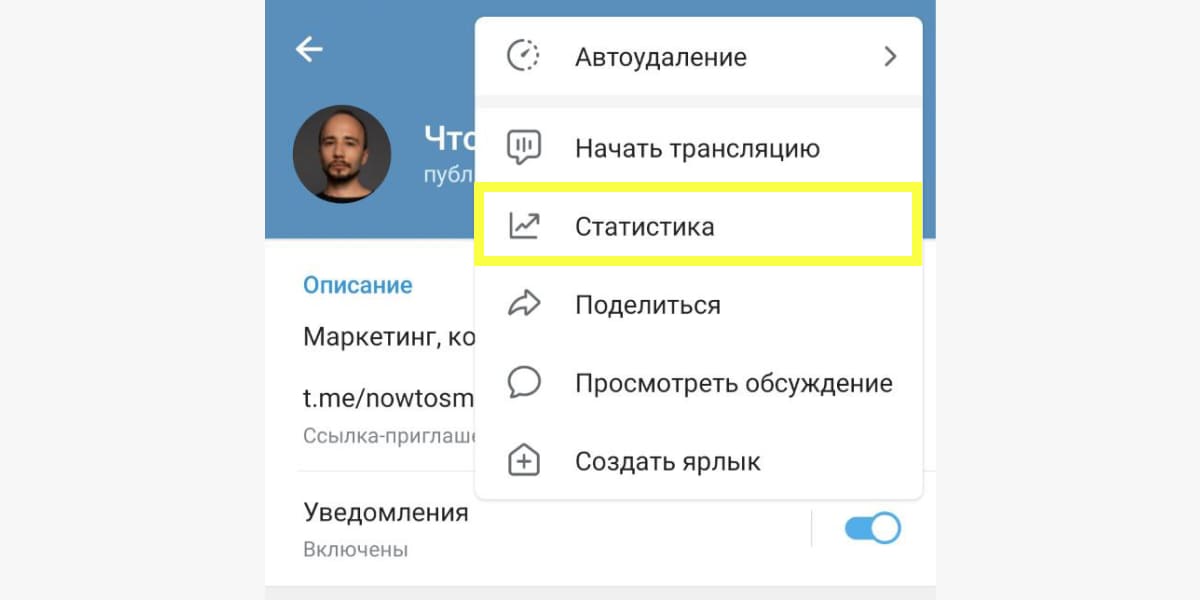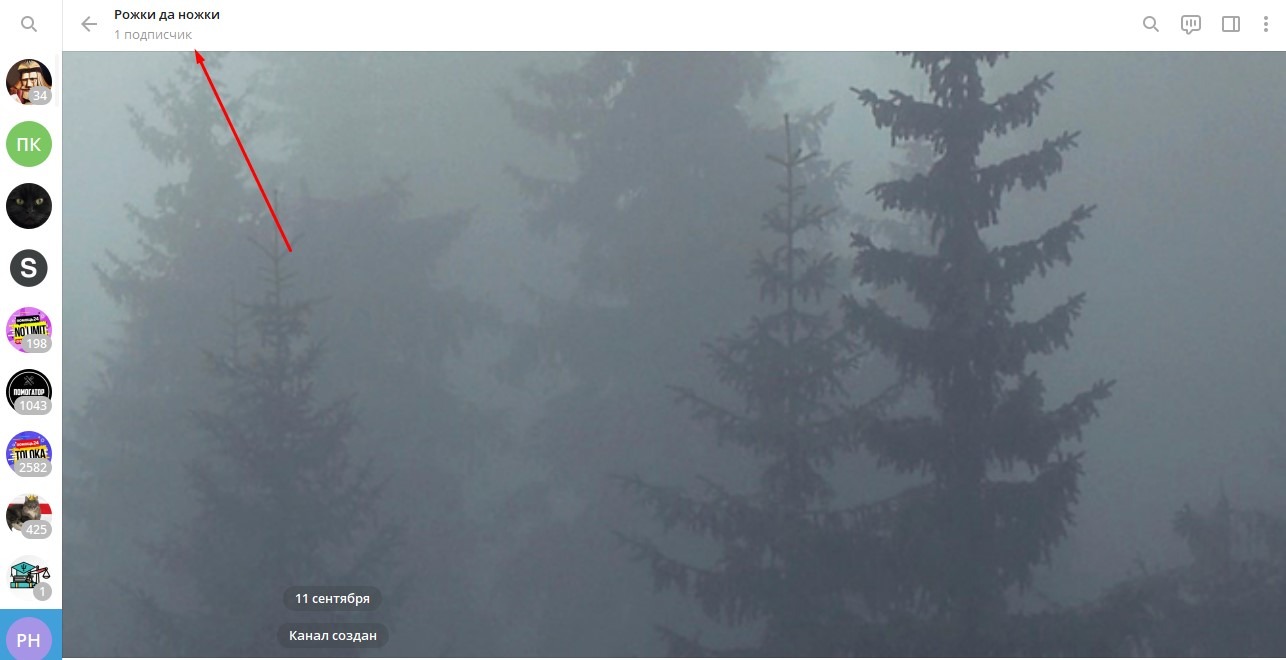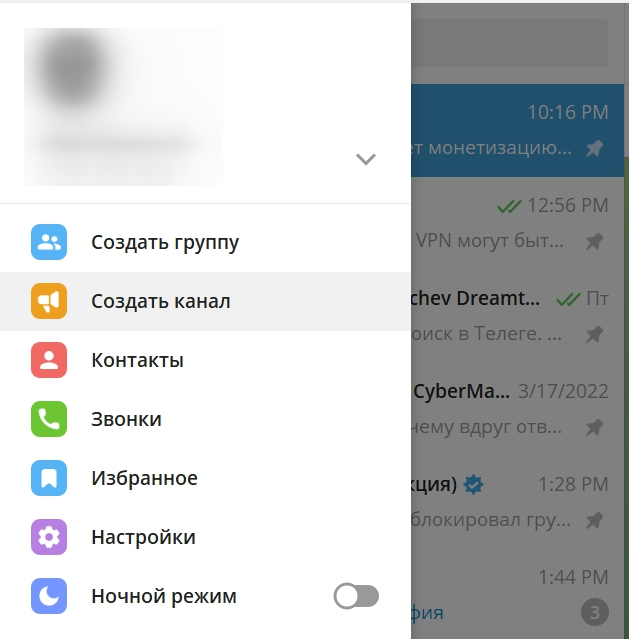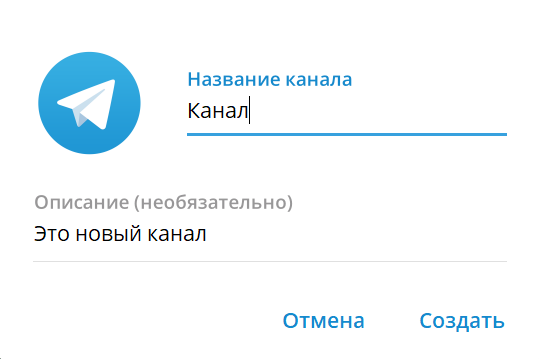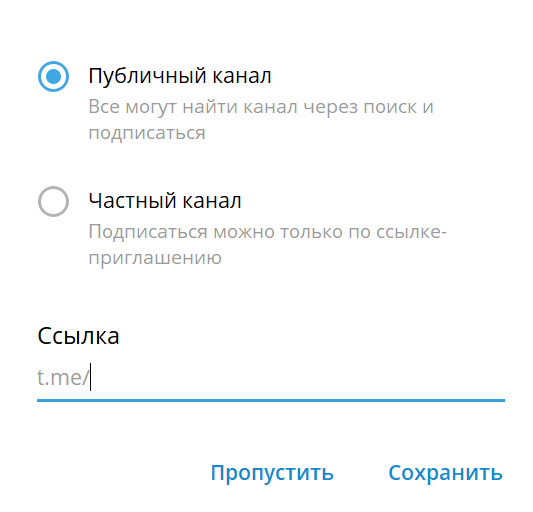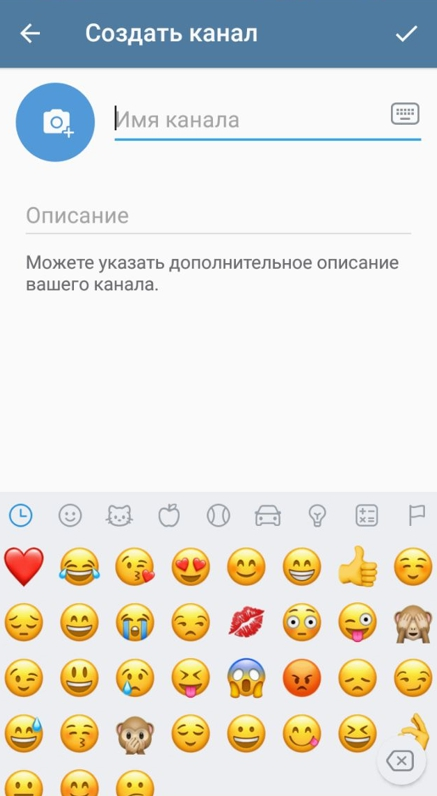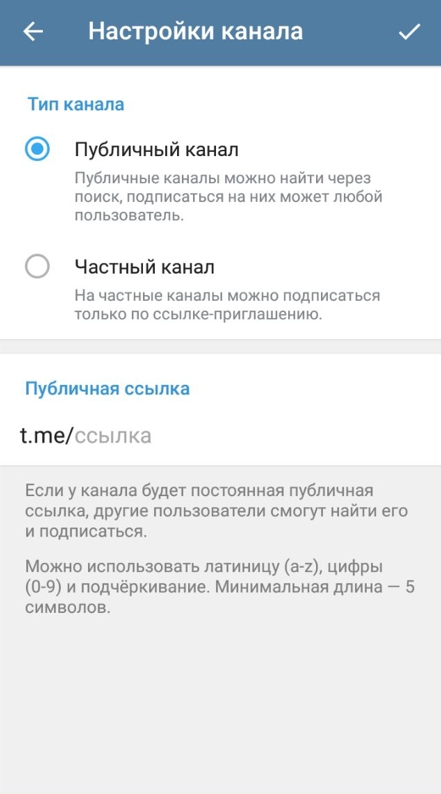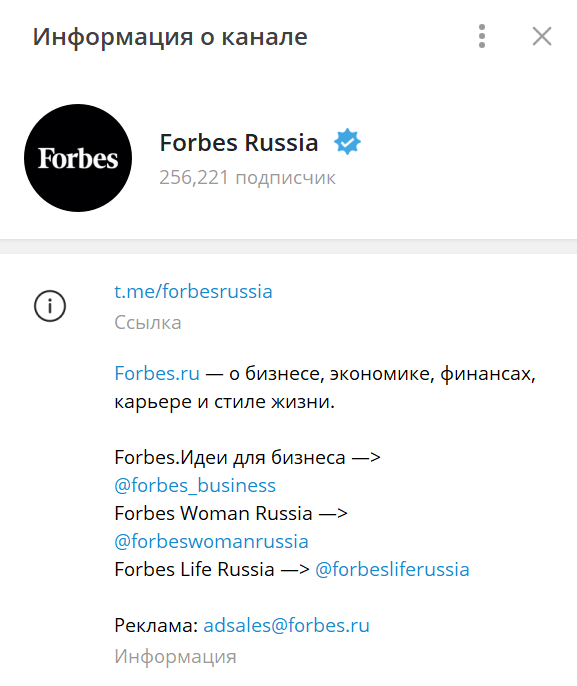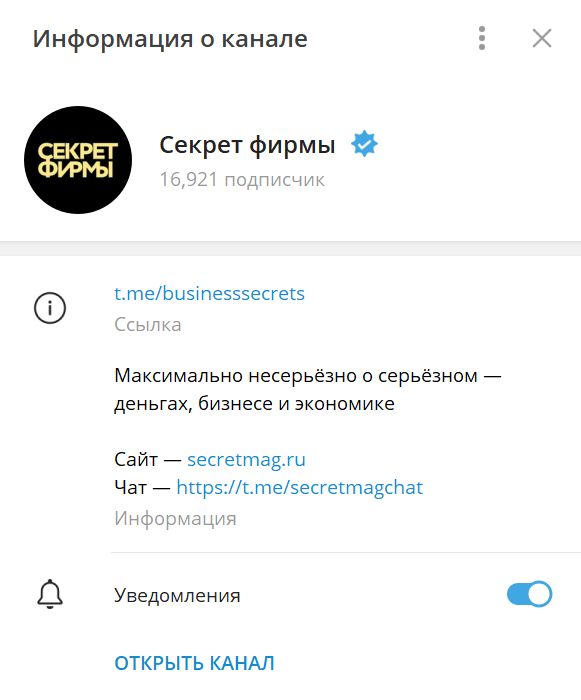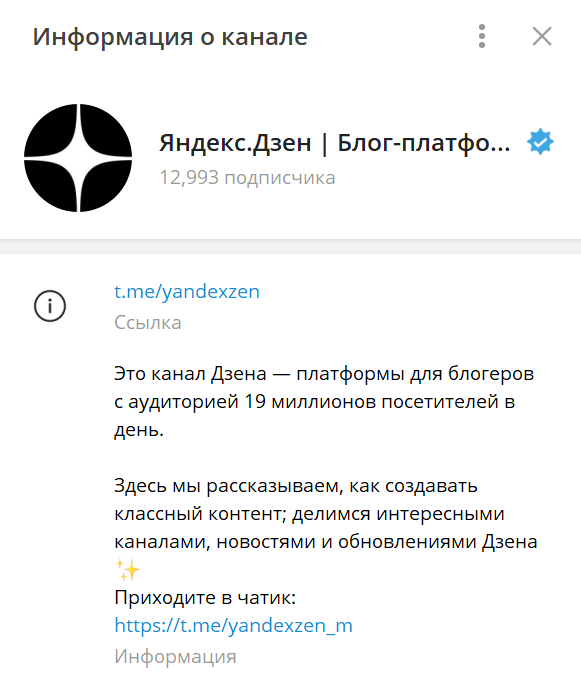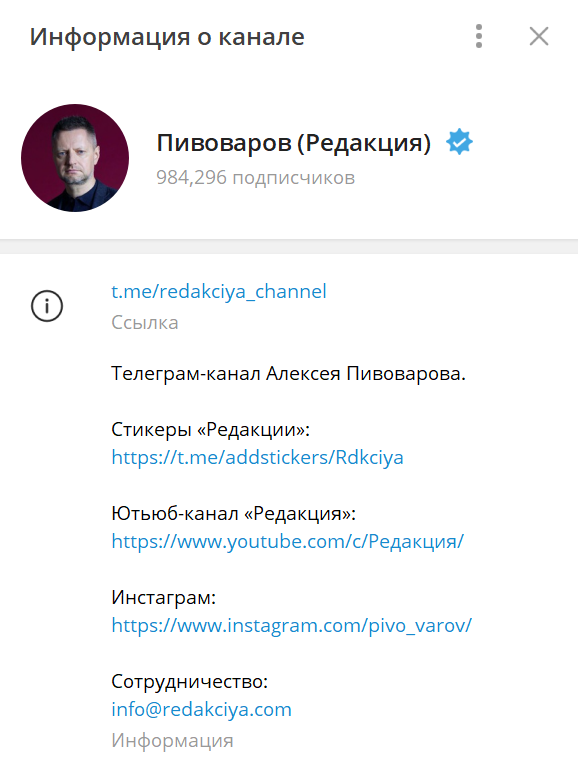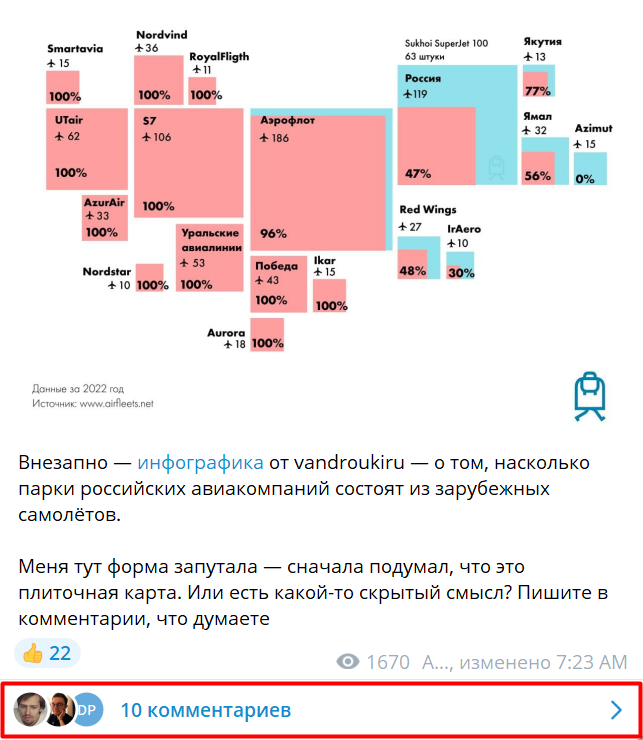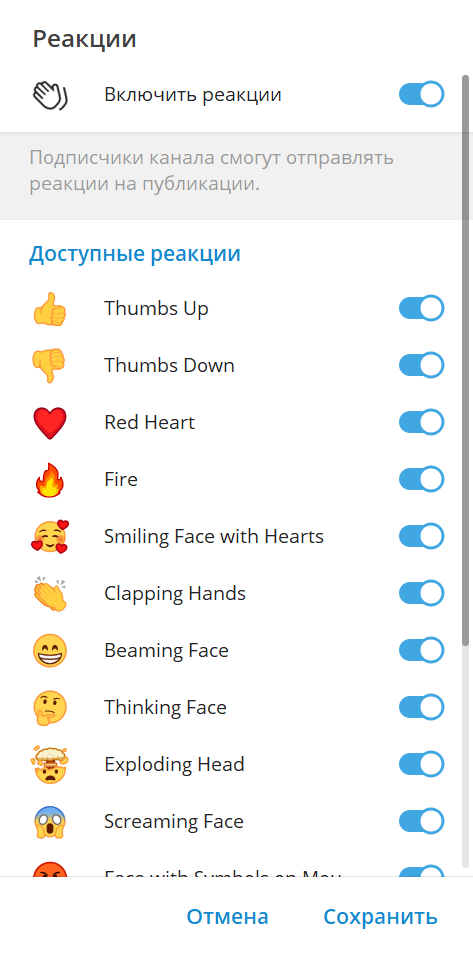{«id»:13961,»url»:»/distributions/13961/click?bit=1&hash=c44cac1eb31aec60280b707a54de8f9e7765dd2abc1c61ae0e9263d900201087″,»title»:»u041au0430u043a u0434u0438u0437u0430u0439u043d-u0441u0438u0441u0442u0435u043cu0430 Consta u043fu043eu043cu043eu0433u0430u0435u0442 u0441u043eu0437u0434u0430u0432u0430u0442u044c u043du043eu0432u044bu0435 u0438u043du0442u0435u0440u0444u0435u0439u0441u044b»,»buttonText»:»»,»imageUuid»:»»}
С 14 марта 2022 Роскомнадзор начал блокировать Инстаграм. В связи с этим блогеры, продавцы, предприниматели и другие пользовали стали переходить в Телеграм и создавать там каналы. Если вы тоже решили открыть свой канал и делаете это впервые, то я подготовил эту инструкцию для вас. В ней я проведу по шагам и расскажу о нюансах создания канала в Telegram.
Эта статья для новичков. В частности для тех, кто впервые установил себе Телеграм на телефон. Если вы – уверенный пользователь Telegram и у вас уже есть опыт в продвижении каналов – поделитесь своими лайфхаками в комментариях. Будет полезно.
Как создать Telegram-канал на айфоне?
- В нижней части экрана переходим в раздел «Чаты».
- Сверху справа нажимаем на иконку с карандашом.
- Выбираем пункт «Создать канал».
- Вводим название канала, описание и выбираем фото. Нажимаем справа сверху «Далее».
- Выбираем тип канала: публичный или частный. Если выбрали публичный, то вводим ссылку, по которой можно будет попасть в ваш канал. После нажимаем справа сверху «Далее».
- Откроется окно с вашей записной книжкой. Тут вы можете выбрать пользователей, которые сразу станут вашими подписчиками. Если пока не уверены – можете пропустить. Нажимаем справа сверху «Далее».
- Все. Канал создан. Вы можете его отредактировать, нажав по его названию вверху экрана, а затем «Изм.».
Как создать Telegram-канал на андроид?
- Нажимаем на иконку карандаша в правой нижней части экрана.
- Выбираем «Создать канал».
- Вводим название канала, описание и выбираем фото. Нажимаем на стрелку вправо.
- Выбираем тип канала: публичный или частный. Если выбрали публичный, то вводим ссылку, по которой можно будет попасть в ваш канал. После нажимаем стрелку вправо.
- Откроется окно с вашими контактам. Тут вы можете выбрать пользователей, которые сразу станут вашими подписчиками. Если пока не уверены – можете пропустить. Нажимаем слева сверху на стрелку влево.
- Все. Канал создан. Вы можете его отредактировать, нажав по его названию.
Как создать Telegram-канал на компьютере?
- В левом верхнем углу нажимаем на иконку с тремя полосками.
- Выбираем «Создать канал».
- Вводим название канала, описание и выбираем фото. Нажимаем «Создать».
- Выбираем тип канала: публичный или частный. Если выбрали публичный, то вводим ссылку, по которой можно будет попасть в ваш канал. Нажимаем «Сохранить».
- Откроется окно с вашими контактам. Тут вы можете выбрать пользователей, которые сразу станут вашими подписчиками. Если пока не уверены – можете пропустить. Нажимаем «Пропустить».
- Все. Канал создан. Вы можете его отредактировать, нажав по его названию.
В чем «фишка» Telegram-каналов?
- Уведомления. В первый час после публикации, примерно треть аудитории увидит ваш пост. Подписчики всегда будут в курсе ваших новостей и предложений. Эту особенность можно отлично использовать в продажах.
- Ваши подписчики скрыты от других. Просмотреть список подписчиков может только админ или владелец канала. Никто, кроме вас, не сможет проанализировать вашу аудиторию. Поэтому конкуренты не смогут работать с вашими клиентами и предлагать свой продукт.
- Боты. С помощью ботов можно расширять функциональность канала. Например, запланировать выход публикации, добавить кнопки к постам или сделать доступ к каналу платным. Также есть боты, которые могут мотивировать людей подписаться на канал, предоставляя полезные материалы за подписку.
Виды Телеграм-каналов
Каналы в Телеграм бывают публичные (открытые) и частные (закрытые). Публичный канал можно найти в поиске. Вступить в такой канал сможет любой. А вот в частный канал можно вступить только по пригласительной ссылке. Учитывайте этот момент, если хотите, чтобы канал видели все.
Оформление канала
Название. Оно должно быть кратким и отражать суть вашего контента. Выбирая название, подумайте, как люди могут искать информацию по теме вашего канала. Например: книги по бизнесу, заработок в сети, инвестиции в недвижимость.
Ссылка. Для открытого канала нужно придумать ссылку. С ее помощью люди смогут делиться вашим каналом. Это что-то вроде никнейма. Например, anstrekalov_channel превратится в https://t.me/anstrekalov_channel. Как вариант, можно продублировать название вашего канала латинскими буквами.
Описание. Буквально 2-3 предложения, в которых будет описана польза для вашего читателя. Если не знаете, что написать, то попробуйте через поиск и каталоги каналов найти конкурентов. Посмотрите, как это делают другие и придумайте свой вариант.
Аватар. Сделайте изображение канала максимально узнаваемым и привлекающим внимание. По возможности, аватар тоже должен отражать тематику вашего канала. Это может быть фото основного продукта или портрет, если вы ведете личный блог. Учтите, что изображение имеет круглую форму. Поэтому самое важное должно вписываться в кружок.
Что делать дальше?
Итак, картинку вы загрузили, описание придумали, друзей из записной книжки добавили – канал готов. Теперь нужно начать писать посты и привлекать новых подписчиков.
Поделитесь ссылкой на ваш канал в соцсетях. А если ссылок несколько, можете объединить их в один кликбар. Так по одной ссылке в профиле человек сможет найти все ваши рейсурсы: телеграм-канал, сайт, воцап, тикток и т. д.
P.S. Поддержите статью лайком 👍 Не стесняйтесь задавать вопросы в комментариях, если у вас что-то не получилось. Я с радостью помогу.
#Руководства
- 10 окт 2022
-
0
Подробно рассказываем, как настроить канал — от назначения администраторов до добавления первых подписчиков.
Иллюстрация: Merry Mary для Skillbox Media
Пишет тексты самостоятельно вместо того, чтобы создавать машину, которая смогла бы писать за неё. Сопротивляется пустоте и цифровому рабству.
Каналы — главные инструменты для продвижения в Telegram. Но до продвижения канал нужно создать и настроить под задачи его владельца. Из этой инструкции вы узнаете:
- как создать канал:
- как добавить подписчиков;
- как назначить администраторов;
- как включить комментарии;
- как включить реакции к постам.
Создать новый канал в Telegram просто. Для этого даже не нужно понимать, какой контент в нём будет, потому что описание и название канала можно изменить в любой момент. Если сначала вы создали канал про книги, а спустя месяц решили писать про кино — можно сделать новый канал, а можно отредактировать старый.
Для создания канала со смартфона нажмите на значок с карандашом. Он отображается в окне со списком переписок и каналов. После этого нажмите на кнопку «Создать канал».
В десктопной версии Telegram отличается только первый шаг. Зайдите в меню, а затем нажмите на кнопку «Создать канал».
После этого Telegram предложит вам написать имя канала, заполнить описание и поставить аватарку. Заполнять описание и выбирать картинку на этом этапе не обязательно, а вот без названия дальше работать с каналом не получится. Помните: вы в любой момент можете изменить имя канала, описание и аватарку.
После заполнения названия предстоит выбрать тип канала:
- Публичный канал можно найти через поиск, а подписаться на него может любой пользователь Telegram.
- Частный канал доступен только по ссылке-приглашению, то есть его нельзя найти через поиск.
Тип канала также можно изменить в любой момент в настройках.
Для публичного канала нужно придумать ссылку. Можно использовать латиницу, цифры от 0 до 9 и нижнее подчёркивание. Поменять ссылку получится и после сохранения первоначальных настроек. Для частного канала вводить ссылку вручную не нужно — она будет сгенерирована автоматически.
Скриншот: Skillbox Media
После сохранения названия, типа канала и ссылки канал будет создан.
Скриншот: Skillbox Media
А теперь поделимся универсальными идеями для каналов.
Интересы. Если вы любите читать и следите за литературными новинками, вы можете создать канал о книгах: писать в нём рецензии, рассказывать новости книжного рынка и публиковать подборки лучшей литературы на разные темы. Примеры каналов по интересам: «Отказала модная железа», «что читает леночка», «Алло, фэшон».
Работа. Если вы редактор с богатым опытом, вы можете создать канал о копирайтинге и редактуре: делиться личными историями и давать советы начинающим коллегам. Примеры: «Молянов», «Редач (Redach)», «Максим Спиридонов».
Новости. Попробуйте создать канал с новостями своего города. Конкурировать с крупными новостными изданиями вряд ли получится, а вот занять место в нише региональной повестки вполне реально. Примеры: «Русский маркетинг», «Эдтехно», «Образование, которое мы заслужили».
Личный блог. Рассказывайте о своей жизни, работе, делитесь забавными историями и спрашивайте совета своих подписчиков. Примеры: Linguamarina, «альпакодашка», Eva Space > Tallinn, Estonia.
Мемы. Публикуйте смешные картинки или милые фотографии котов — это контент, который актуален всегда. Примеры: «Зашкваркетинг», «Собакен», «Это нормально! | Саморазвитие»
В пустой канал можно пригласить подписчиков из своего списка контактов. Для этого нужно зайти в описание канала, выбрать раздел «Подписчики» и нажать на кнопку «Добавить подписчика». Откроется список ваших контактов.
Скриншот: Skillbox Media
Скриншот: Skillbox Media
На добавление подписчиков вручную есть лимиты. На форумах есть информация, что пригласить можно только 200 человек.
Создатель канала автоматически становится его владельцем — он имеет все доступные права. Чтобы добавить администраторов, нужно зайти в описание канала, перейти в раздел «Администраторы», а затем нажать на «Добавить администратора». Выбрать администраторов можно только среди подписчиков сообщества.
Скриншот Skillbox Media
Скриншот: Skillbox Media
У администраторов много возможностей для работы с каналом. Права администраторов можно ограничивать.
Администратора можно и удалить — в том же разделе «Администрация» нужно выбрать профиль пользователя и нажать на кнопку «Разжаловать».
Все комментарии автоматически собираются в одной группе. Это сделано для удобства админов — в группу приходят оповещения о комментариях и под новыми постами, и под старыми, так не придётся заглядывать под каждую публикацию отдельно.
Для создания такой группы нужно зайти в настройки канала и выбрать раздел «Обсуждение».
Скриншот Skillbox Media
Скриншот: Skillbox Media
Далее Telegram предложит выбрать существующую группу или создать новую. Нажмите на вариант «Создать группу» и заполните профиль как для канала: напишите название и поставьте аватарку.
После этого группа автоматически привяжется к каналу, а под новыми публикациями появятся окна для комментариев. Под старыми постами, которые были опубликованы до создания группы, оставить комментарий не получится.
По умолчанию отвечать на комментарии можно от лица канала или группы. Но можно и с личного профиля — для этого нужно снова зайти в настройки группы, выбрать раздел «Администраторы», нажать на свой профиль и убрать отметку с графы «Анонимность».
Также в настройках профиля админа можно указать его должность — писать можно что угодно. Например, «Владелец» или «Ваш любимый блогер». Эта подпись будет отображаться рядом с именем автора комментария.
Чтобы выбрать профиль, от лица которого вы хотите написать комментарий, нажмите на аватарку рядом с блоком ввода сообщения.
Реакции — простой инструмент для взаимодействия с аудиторией. Реакции позволяют узнать вкусы подписчиков — нравится ли им тема публикации, согласны ли они с мнением автора.
Чтобы включить реакции к постам, нужно зайти в настройки канала и выбрать раздел «Реакции».
Скриншот: Skillbox Media
Скриншот Skillbox Media
На выбор доступно 40 реакций — от стандартных лайков и дизлайков до смайликов луны и хот-дога. Можно включить сразу все или оставить несколько реакций. Например, если автор канала не приветствует негатив под своими публикациями, можно оставить только позитивные реакции — никаких дизлайков, только сердечки и огоньки.
Включать и выключать реакции можно в любое время, но есть нюанс. Если на ваших постах уже стоят реакции, а вы решите отключить функцию, поставленные реакции пропадут и не восстановятся при повторном включении.
- Оформление канала — это только начало работы в Telegram. Чтобы стартовать в мессенджере и продвигать бизнес или зарабатывать на контенте, изучите другие наши гайды: «Как создать и раскрутить Telegram-канал: 7 советов для правильного старта», «Всё о рекламе в Telegram: какой она бывает, как выбрать каналы и запустить посевы», «Боты в Telegram: какие они бывают, как работают и как сделать своего».
- Если вы только осваиваете мессенджеры и социальные сети, то присмотритесь к профессии SMM-менеджера. Она позволяет зарабатывать удалённо. Мы подробно рассказываем о ней в этой статье.
- Skillbox обучает SMM-менеджеров с нуля: вы освоите востребованную digital-профессию, научитесь продвигать бренды в соцсетях, разрабатывать эффективную SMM-стратегию, создавать контент и запускать рекламу. Узнать больше об обучении можно здесь.
Другие материалы Skillbox Media для SMM-специалистов
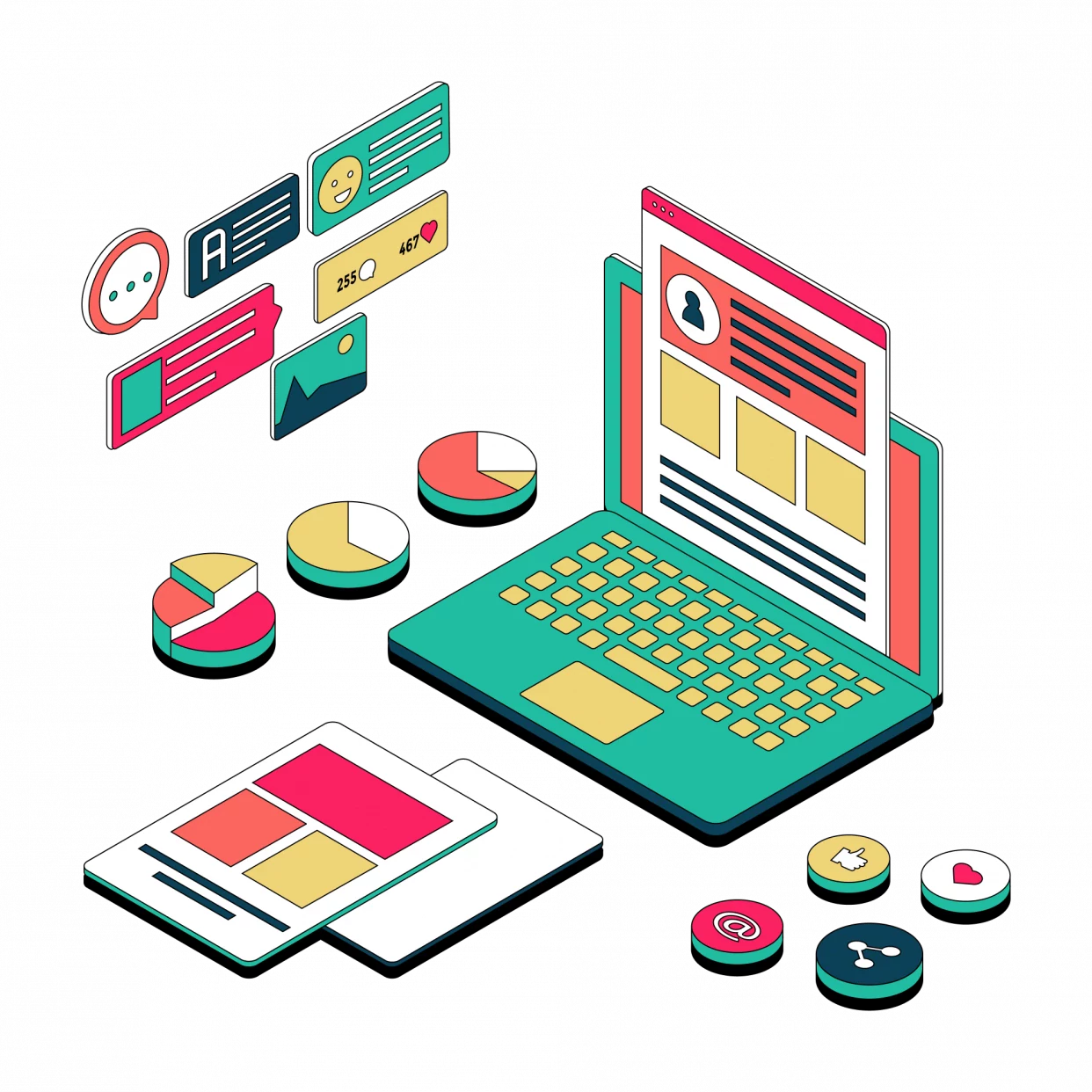
Научитесь: Профессия SMM-специалист
Узнать больше
Статья ориентирована в первую очередь на новичков и SMM-щиков, которые не работали с мессенджером. Расскажем, как создавать и настраивать каналы, где искать подписчиков, что публиковать и зачем нужна статистика. Профессионалы могут поделиться личными фишками в комментариях – будем рады вас услышать.
Содержание:
- Типы телеграм-каналов
- Как сделать телеграм-канал
- Как настроить телеграм-канал
- Как найти подписчиков на канал в Телеграме
- Что публиковать в Телеграме
- Как посмотреть статистику и развивать канал дальше
- В заключение
Хотите узнать, как продвигать товары и услуги, развивать бренд и привлекать клиентов в соцсетях в 2023 году? Приходите на практический онлайн-интенсив «Шальной 2023: Как сейчас зарабатывать в SMM?».
За 3 дня вы разберетесь в инструментах продвижения, попробуете себя в профессии SMM-менеджера и узнаете, сколько можно зарабатывать, а также научитесь составлять стратегию и продвигать свой бизнес в соцсетях.
Регистрируйтесь по ссылке и примите участие бесплатно – в качестве бонуса вы получите гайд по привлечению первых клиентов в SMM и именной сертификат участника интенсива!
Типы телеграм-каналов
В Телеграме 2 типа каналов – закрытый и публичный. Вот чем они отличаются:
🔒 Закрытый канал нельзя найти, он доступен только по ссылке, а новые подписчики подают заявку на вступление.
🔓 Открытый канал можно найти в поиске, а чтобы подписаться, проходить модерацию от администратора не нужно.
Компании обычно выбирают публичный тип каналов – так проще наращивать аудиторию и развивать сообщество. Приватный тип каналов используют для клубов и публикации эксклюзивного контента, для доступа к которому нужно оплатить подписку.
Подробнее – в статье «Как сделать платный телеграм-канал и зарабатывать на подписке».
Как сделать телеграм-канал
Сделать канал в Телеграме можно с телефона или компьютера. Этапы идентичны: создать шапку, настроить тип и придумать короткую ссылку. Помните про лимиты:
- Рекомендованный размер аватарки – 640 х 640 пикселей.
- Минимальная длина ссылки – 5 символов.
- Название канала – от 5 до 32 символов, можно использовать эмодзи.
- Описание канала – до 255 символов.
Учтите, что при создании канала можно добавить людей из списка контактов на устройстве. Не рекомендуем ей пользоваться – если добавить людей, ничего не объяснив, возможен негатив. Вот как сделать лучше:
- Создайте запись для первых подписчиков, чтобы объяснить, зачем канал создан и почему вы подписали на него людей. Напишите, что все участники могут отписаться в любой момент, если им неинтересно.
- Приглашайте людей после создания канала, рассылая сообщения. Лимит на сообщения со ссылкой – не более 10 штук в день.
Читайте также: «Как разработать стратегию продвижения телеграм-канала для бизнеса».
Далее – как создать телеграм-канал с телефона и компьютера.
На айфоне
Пошаговая инструкция для устройств на iOS.
Шаг 1. Зайдите в приложение Телеграма на айфоне и нажмите на значок с блокнотом и ручкой в верхнем углу.
Шаг 2. Нажмите «Создать канал». Откроется заставка, нажмите на кнопку повторно.
Шаг 3. Оформите канал. Введите название телеграм-канала, описание и добавьте автараку. Используйте любой снимок из галереи телефона или сделайте новый. В редакторе изображений можно изменить цвет, размер, наложить фильтр и добавить текст на картинку.
Шаг 4. Настройте канал. Укажите тип, ссылку и настройте защиту от копирования, если нужно. Не рекомендуем включать ползунок «защита от копирования» для коммерческих телеграм-каналов – посты нельзя будет репостить, что может уменьшить поток новых подписчиков.
Шаг 5. Канал создан. Все готово, теперь можно выкладывать первые посты и привлекать подписчиков.
На андроиде
Пошаговая инструкция для устройств на Android.
Шаг 1. Зайдите в приложение на Андроиде и кликните по значку карандаша в левом нижнем углу.
Шаг 2. Выберите «Создать канал». Появится новое окно «Что такое канал», повторите команду.
Шаг 3. Укажите название канала, добавьте описание и фото. Помните про лимиты. Требования к описаниям и изображениям те же для андроида и компьютера.
Шаг 4. Укажите тип канала и ссылку. Публичный канал используйте для коммерческих и информационных блогов, частный – для личной информации.
Шаг 5. Канал создан. Можно сразу выложить первый пост.
На компьютере
Пошаговая инструкция для Windows, MacOS и Linux.
Шаг 1. Зайдите в приложение на компьютере. Кликните по плитке меню и выберите «Создать канал».
Шаг 2. Придумайте название и описание. Добавьте аватарку – ее можно загрузить с компьютера или сделать фото с веб-камеры.
Шаг 3. Укажите тип и сделайте ссылку. В следующем окне предложат добавить подписчиков или создать пригласительные ссылки. Используйте эти ссылки, чтобы потом отследить число вступивших подписчиков.
Шаг 4. Готово. Канал создан, можно начинать работать с контентом.
Как настроить телеграм-канал
Перед публикацией постов на созданном телеграм-канале делаем финальную настройку.
Включите комментарии
Они позволят подписчикам общаться под постами и высказываться по теме. Чтобы включить комментарии, нужно создать чат – это делается через настройки канала. После этого у вас будет отдельный чат, куда будут приходить уведомления о постах и новых комментариях. Подробнее читайте в статье «Комментарии в Телеграме: как их включить, настроить или отключить».
Как включить комментарии на канале:
- Зайдите в режим редактирования канала.
- Выберите раздел «Обсуждение».
- Создайте группу.
Добавьте быстрые реакции
Быстрые реакции в Телеграме – еще одна социальная функция, с помощью них подписчики могут оценивать контент на канале. Подключаются через настройки группы, администратор может выбрать список эмодзи для реакций, например, оставить только «огонь» и «смех».
Реакции никак не влияют на показатели контента, но позволяют оценить, насколько подписчикам интересны публикации.
Как включить быстрые реакции:
- Зайдите в окно редактирования канала.
- Выберите «Реакции».
- В новом окне включите слайдер.
Подключите автопостинг
В Телеграме есть встроенная функция отложенных постов – зажимаете кнопку отправки поста и выбираете дату и время. Функция удобная, но управлять десятком отложенных постов, особенно если каналов несколько, может быть проблематично:
- общей папки для отложенных постов нет;
- максимальное число – 100 штук;
- максимальный срок – на год вперед.
Расширить функционал помогут сервисы. Например, в SMMplanner нет лимита, а все отложенные посты для нескольких каналов отображаются списком на дашборде – контент удобнее редактировать и перемещать.
Как подключить сервис автопостинга к телеграм-каналу, объясняем здесь – «Простой способ подключить Телеграм-канал к SMMplanner».
Как привлечь подписчиков в телеграм-канал
Подписчики в мессенджере сами по себе не появятся – их нужно искать. Бесплатных методов немного, но они есть:
- Пригласить друзей и знакомых, сделал рассылку или написать приглашения лично.
- Разместить ссылки на других площадках и в соцсетях с призывом подписаться.
- Добавить ссылки на личный сайт, блог, ютуб-канал.
- Зарегистрировать в телеграм-каталогах. Способ малоэффективный, но допустимый.
Эти способы помогут собрать первые пару сотен или даже тысячу подписчиков. Накручивать и покупать ботов не рекомендуем – они ничего не дадут, кроме красивой цифры в профиле. Эффективнее привлекать подписчиков через рекламный бюджет. Его можно потратить на:
- Взаимопиар и бартер. Вариант для каналов, которые уже получили первые 500-1000 подписчиков – договариваетесь и обмениваетесь ссылками друг на друга.
- Рекламные посевы в других телеграм-каналах. Найти каналы можно с помощью каталогов и агрегаторов. О цене придется договариваться лично с каждым.
- Запуск рекламы через Telegram Ads. Прямая и официальная таргетированная реклама в мессенджере. Теперь 2 миллиона евро не нужно – объяснили, как рекламироваться, в статье «Как запустить рекламу в Telegram Ads»
Подписчиков можно привлекать сотнями, но контент решает, насколько долго они у вас задержатся.
Что публиковать в Телеграме
Разбираемся, как выбрать тематику, оптимальный размер постов и разработать контент-план.
Определитесь с тематикой канала
Телеграм-канал – это смесь блога и рассылки. Здесь есть подписчики и лента публикаций, как в блогах, но новые посты приходят как уведомления. Согласно исследованию Telegram Analytics за 2021 год, наиболее популярными тематиками были новости, развлечения, образование и политика.
Условно телеграм-каналы можно разделить на несколько видов:
- Информационные каналы. Цель – донести информацию максимально быстро. Это могут быть анонсы или новости. Большинство банков и крупных магазинов используют такой подход.
- Вовлекающие каналы. Контент на канале работает на вовлечение подписчиков – выходят полезные и развлекательные посты. Для разнообразия используют фото, видео, голосовые сообщения, карточки, опросы. На наш взгляд, большинство коммерческих и блогерских каналов в Телеграме как раз такие.
- Концептуальные каналы. Такие каналы взаимодействуют с подписчиками на другом уровне. Например, канал от лица клиента, директора, покупателя может присылать ироничные сообщения.
Полный список возможных тематик смотрите в статье «О чем вести канал в Телеграме».
Учтите основные типы контента
Основной формат – текст. Телеграм – это мессенджер, а не место для лонгридов, хоть они и возможны. Длина поста с изображением – до 1000 знаков, а без – чуть больше 4000. Текст можно форматировать и добавлять в него ссылки. Подробнее о тексте в Телеграме рассказываем в двух статьях:
- Как писать посты для Телеграма
- Размер поста в Телеграм (не) имеет значение
Изображения и видео. Помогают разнообразить ленту. Картинки и видео могут публиковаться отдельно или вместе с текстом. Небольшие видео проигрываются автоматически – их можно использовать как обложки к постам.
Кроме текста в Телеграме есть уникальные форматы контента – аудиосообщения и видеокруги. Первые можно использовать как аналог микроподкаста, вторые – для публикации роликов в формате сторис.
Подробнее о фишках, которые помогут выделить канал на фоне конкурентов узнаете в статье «12 идей контента для Телеграма, которые еще не успели скопировать все»
Составьте план публикаций
Контент-план – это заранее составленный список тем или готовых постов, которые будут выходить на телеграм-канале. Это может быть как список в гугл-таблицах, так и посты в «отложке». Контент-план позволяет поддерживать периодичность выхода контента и подойдет в первую очередь не новостным каналам. Подробнее о том, как находить темы для публикаций, читайте в статье «Контент для Телеграма: о чем писать, где искать темы и авторов», а наш телеграм-бот «Геннадий» поможет с идеями постов.
Как смотреть статистику в Телеграме и развивать канал дальше
Статистика на телеграм-канале открывается после появления сотни подписчиков. В ней можно смотреть:
- как растет аудитория канала;
- сколько человек отключили уведомления;
- какими постами чаще делились в личных сообщениях;
- откуда были просмотры контента.
Подробнее читайте в отдельной статье про статистику в Телеграме.
Регулярно просматривайте статистику, чтобы понять, как аудитория реагирует на контент. Статья «Как правильно вести телеграм-канал: создание, продвижение, аналитика» поможет разобраться с дальнейшим развитием канала.
В заключение
Сделать канал в Телеграме не так сложно, как вести дальше – регулярно выпускать посты, привлекать новую аудиторию и отслеживать статистику. С другой стороны, у мессенджера в 2022 году нет альтернатив – мгновенную доставку контента до аудитории и прямое общение с подписчиками не может обеспечить ни одна соцсеть.
Финальный совет будет таким: классному контенту – классную аудиторию. Не забывайте про дистрибуцию постов и привлечение нового трафика. Тогда канал будет развиваться и приносить трафик на сайт, продажи или деньги за рекламу.
Создать собственный канал может любой пользователь Telegram. Строгих ограничений в тематике или частоте постинга нет. Канал можно использовать вместо блога или перенаправлять в него трафик из социальных сетей. Рассмотрим процесс создания канала в Telegram и его особенности.
- Что такое Telegram-канал, чем он отличается от группы
- Типы Telegram-каналов
- Публичный Telegram-канал
- Приватный Telegram-канал
- Как создать канал в Телеграмме
- Создать Телеграмм канал с помощью компьютера
- Создать Телеграмм канал с помощью мобильного устройства
- Настройки Telegram-канала
- Основные настройки
- Дополнительные настройки
- Различные фишки
- Статистика Telegram-канала
- Как сделать открытый Telegram-канал закрытым?
Telegram-канал – аналог блога или сообщества в социальных сетях. Право на публикацию контента есть только у администратора канала. Действительно важных отличий канала от группы всего два:
- У канала неограниченное количество участников, в группе – 200 тысяч подписчиков максимум.
- В канале посты публикуют только администраторы, в группе – любой ее участник.
Telegram-каналы классифицируются по типу доступа — на публичные и приватные.
Канал с этим статусом отображается в общем поиске. Подписаться на него может любой пользователь мессенджера Telegram. Для публичных каналов доступна короткая ссылка вида https://t.me/названиеканала. При смене типа канала на приватный подобная ссылка автоматически удаляется. Публичные каналы обычно создают для притока аудитории из внешних источников – других социальных сетей, мессенджеров, информационных порталов и т. д.
Каналы этого типа не отображаются в общем поиске. Присоединиться к нему пользователи смогут только по специальной ссылке-приглашению. Короткого адреса у таких каналов нет. Приватные Telegram-каналы часто используют предприниматели в рамках запуска новых проектов. Это могут быть обучающие курсы или рассылки о сезонных акциях, проводимых в интернет-магазине.
Создать канал в Telegram можно как с помощью мобильного устройства, так и с помощью компьютера. Предварительно необходимо установить мессенджер Telegram на необходимое устройство.
Важный момент! На один телефонный номер можно зарегистрировать не более 8 публичных Telegram-каналов.
В десктопной версии мессенджера Telegram для создания канала необходимо кликнуть по значку меню, расположенному в левом верхнем углу экрана.
После этого откроется меню с настройками пользовательского профиля и программы. Нужно кликнуть по кнопке «Создать канал».
Укажите название и краткое описание создаваемого канала.
Укажите тип канала и его имя (не менее 5 символов) для короткой ссылки.
После этого появится окно для отправки приглашений друзьям. Выберите пользователей, которых хотите видеть в числе подписчиков своего канала, или нажмите на кнопку «Пропустить».
На Android -устройствах процесс создания Telegram-канала состоит из пяти шагов:
- Тапните по кнопке «Создать чат».
-
- Выберите пункт «Создать канал».
-
- Укажите название создаваемого канала. Также можно кратко рассказать о его тематике новым подписчикам.
-
- Выберите тип Telegram-канала и укажите название для короткой ссылки (не менее 5 символов).
-
- Разошлите приглашения своим друзьям из списка контактов. Этот шаг не обязателен. Его можно пропустить, тапнув по стрелке.
Настройки любого Telegram-канала можно условно разделить на основные и дополнительные.
Сразу после создания Telegram-канала загрузите подходящий аватар. Это позволит созданному каналу выделиться среди множества других. Загрузить аватар можно в окне информации о канале. Для этого наведите курсор на место для аватара и дождитесь появления значка в виде фотоаппарата. Кликните по нему. После этого откроется окно загрузки фотографии.
Прочие настройки осуществляются в меню управления каналом. Для перехода в него кликните по кнопке в виде трех вертикальных точек и выберите раздел «Управление каналом».
В этом разделе можно изменить название канала, добавить описание. Здесь же можно добавить кого-то из подписчиков в список администраторов. Также в мессенджере Telegram предусмотрена возможность создания отдельной группы для обсуждения постов. Подписчики канала по желанию смогут в нее вступить.
«Тип канала» – подраздел, в котором администратор канала сможет в любой момент сделать из открытого сообщества закрытое. Здесь же задается короткий адрес Telegram-канала.
В разделе «Подписчики» можно просмотреть всю аудиторию Telegram-канала. Если же кто-то начинает оскорблять других пользователей в группе для обсуждения или же занимается рассылкой спама, то его всегда можно добавить в черный список. Нарушитель будет исключен из числа подписчиков канала и не сможет найти его в общем поиске.
Если у Telegram-канала несколько администраторов, можно активировать функцию подписывания сообщений. Читатели будут видеть, кто из администраторов публикует новости.
«Недавние действия» – один из полезных разделов, для тех случаев, когда Telegram-канал ведет сразу несколько администраторов. В нем можно просматривать, какие именно действия совершили пользователи. Например, админ 1 выложил новый пост, а админ 2 изменил название канала. Все это будет отображаться в недавних действиях.
Вручную форматировать контент для Telegram-каналов – долго и нудно. Упростить этот процесс сможет Controller Bot. Он доступен по адресу https://t.me/ControllerBot. Необходимо добавить канал в данный бот, а затем создать новый бот по отобразившейся инструкции.
Полученный в результате создания токен нужно будет отправить в Controller Bot. Созданного бота необходимо добавить в администраторы Telegram-канала, и переслать любое сообщение из канала в основной бот. После этого создавать и редактировать посты можно будет в новом боте.
Бот позволяет добавлять к публикуемому посту реакции, опросы, комментарии, кнопки, предварительный просмотр ссылок.
Также там можно просмотреть статистику за неделю или месяц.
У Telegram-каналов есть два отслеживаемых параметра: количество подписчиков и количество просмотров. Доступ к статистике открывается, когда сообщество набирает более 1000 подписчиков. Если аудитория канала меньше, то собрать статистические данные встроенными инструментами мессенджера Telegram не получится.
В мессенджере Telegram для Android раздел «Статистика» располагается в разделе с информацией о канале. Необходимо вызвать меню, нажав на значок в виде трех вертикальных точек. После этого появится список действий и на первой строчке будет пункт «Статистика». При переходе в этот раздел администратор моментально увидит график роста аудитории, а также график изменения количества подписчиков.
Чтобы просмотреть график подписчиков полностью, необходимо пролистать экран вниз.
На iOS статистика выглядит немного иначе. В верхней части раздела отображаются сводные данные за неделю. Отключить этот блок нельзя.
В графике «Уведомления» можно увидеть, сколько подписчиков включили или выключили уведомления о новых публикациях и после публикации каких именно постов они это сделали.
В блоке «Источники просмотров» отображаются все источники, из которых были просмотрены посты Telegram-канала за день.
В «Источниках новых подписчиков» информация отображается по аналогичному принципу.
В блоке «Просмотры по часам» отображается информация о том, насколько активно пользователи просматривают посты в разное время суток.
В «Активности» отображается количество репостов и просмотров за 7 дней. Максимум, что может администратор — просмотреть данные за 22 дня. Период настраивается путем перемещения соответствующих ползунков.
В отдельный блок выделена активность в Instant View. Туда добавляется информация по статьям мгновенного просмотра. Если таких материалов на канале нет, то данных там не будет. Информация по недавним постам также отображается в виде отдельного графика. Там отображаются данные по репостам и просмотрам.
Просмотреть статистику конкурирующих Telegram-каналов можно с помощью сервиса Tgstat. Для поиска информации нужно указать наименование интересующего вас канала. В результатах отобразится информация о количестве подписчиков, приросте, охватах, вовлеченности и цитировании канала.
Аналогичным образом можно просмотреть информацию о собственном Telegram-канале, если в нем меньше 1000 подписчиков. Но не все русскоязычные каналы попадают в статистику сервиса Tgstat, поэтому лучше воспользоваться Controller Bot.
Рассмотрим процесс закрытия канала с помощью десктопной версии мессенджера Telegram:
- Кликните по названию канала.
-
- Откроется окно с информацией о канале. Кликните по значку в виде трех точек и выберите пункт «Управление каналом».
-
- Найдите строку «Тип канала». Кликните по ней.
-
- После этого откроется раздел, в котором можно изменить тип канала с публичного на частный. После закрытия Telegram-канала автоматически сформируется ссылка-приглашение. Ее нужно будет отправлять пользователям для подписки на канал.
-
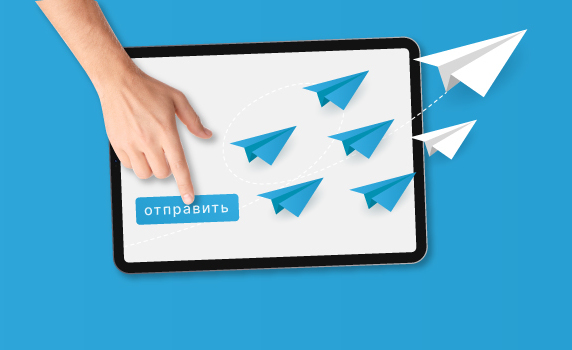
Советы
Запускаем, оформляем, настраиваем
По данным Mediascope, 15 марта 2022 года российская аудитория Telegram составила уже 47,3 млн человек — тогда как 24 февраля насчитывала всего 31,2 млн.
Telegram — мессенджер, а не социальная сеть, но у него много возможностей для продвижения бизнеса. Каналы и группы могут заменить привычные паблики и блоги, а с помощью ботов получится автоматизировать техподдержку и продажи. Есть все основные форматы контента, опросы и реакции, прямая реклама.
Разбираемся, как сделать свой канал в Telegram: запустить, оформить и настроить. Чтобы дальше можно было заниматься публикациями и продвижением.
Как создать Telegram-канал с компьютера
- Открыть Telegram Desktop, нажать на иконку с тремя горизонтальными линиями, чтобы вызвать главное меню.
- Кликнуть на «Создать канал».
- Загрузить аватарку, указать название и описание канала. Сначала можно написать что-то рабочее, а позже вернуться и поправить.
- Выбрать тип канала: публичный или частный. Публичный подходит для медиа или бизнеса, который ищет клиентов в Telegram. Частный — для студентов конкретного курса или внутрикорпоративных новостей.
- Указать ссылку на канал. Лучше выбрать короткое название, которое будет понятно целевой аудитории и связано с тематикой бизнеса. Важно: если указали ссылку, её нельзя будет позже изменить.
- Добавить участников. Можно выбрать пользователей Telegram из своих контактов (до 200 человек), а также сгенерировать ссылку для приглашения. Её можно опубликовать в соцсетях или отправить с помощью email-рассылки.
Готово — канал создан, дальше его нужно оформить и настроить. Вообще каждый пользователь Telegram может сделать до 8 публичных и 500 частных (приватных) каналов.
Как сделать канал в Telegram с телефона
В мобильном приложении Telegram для Android:
- Нажать на значок карандаша в правом нижнем углу. Почему-то в главном меню нет пункта «Создать канал», с его помощью можно только сделать группу.
- Ознакомиться с информацией о том, что такое Telegram-канал.
- Указать имя и описание, загрузить аватарку. В отличие от десктопной программы, приложение предлагает использовать в названии смайлики.
- Дальше как в Telegram Desktop. Нужно выбрать тип канала, придумать публичную ссылку, пригласить пользователей подписаться на канал.
В Telegram Messenger для iOS похожий алгоритм. Просто кнопка «Написать» находится не в правом нижнем, а в правом верхнем углу.
Как оформить Telegram-канал, чтобы было красиво и понятно
Название. Можно использовать кириллицу и латиницу, знаки препинания и эмодзи. Максимум — 128 символов, но и этого достаточно, помещаются только около 25.
Описание. Здесь тоже можно использовать любые символы и смайлики, а также ссылки на Telegram и внешние сайты. И даже хештеги — по ним можно искать внутри канала. Ограничение по объему текста — 255 символов.
В описании важно коротко рассказать о канале — чтобы случайный пользователь прочитал и понял, что его ждёт и зачем подписываться. Ещё стоит указать адрес сайта, контакты владельца или модераторов (например, чтобы обсудить рекламу). Если нужно — сослаться на другие каналы или чаты Telegram.
В названии и описании (и ссылке на канал, которая начинается с t.me) лучше использовать какое-то ключевое слово, которое связано с тематикой, бизнесом или продуктом. Например, ваш канал про маркетинг — стоит, соответственно, использовать «маркетинг» или «marketing».Такая оптимизация поможет попадать в результаты поиска внутри Telegram.
Аватарка. Лучше выбрать картинку в высоком разрешении, например, 1280×1280 пикселей. По краям не должно быть важных элементов, так как миниатюра круглой формы. Мелкие детали и текст тоже мимо — из-за маленького размера аватара.
Если телеграм-канал для бизнеса, лучше всего подойдёт логотип, фото продукта или маскот. Для авторского медиа, личного бренда — фото эксперта или стилизованный портрет.
Как настроить Telegram-канал: подготовиться к постингу и продвижению
Чтобы открыть настройки канала в Telegram Desktop, нужно нажать на три вертикальные точки в правом верхнем углу и выбрать «Управление каналом». Что здесь можно сделать:
Поменять название, описание и аватарку, если они уже неактуальны. Для загруженных картинок есть базовое редактирование: можно повернуть изображение или что-то на нём нарисовать.
Изменить тип канала. Допустим, вы решили сделать публичный канал приватным.
Добавить группу. Тогда подписчики смогут обсудить любой пост в специальном мини-чате. Это хороший инструмент для увеличения вовлечённости и формирования комьюнити.
Включить опцию «Подписывать сообщения». Так читателям канала Telegram всегда будет видно, как зовут администратора — автора поста.
Включить реакции. Тогда участники смогут ставить под постами лайки и другие смайлики (если какие-то реакции не нравятся, их можно отключить).
Добавить администратора: другого пользователя Telegram или бота. Вариантов много. Например, есть @ControllerBot, который помогает с постингом, @telemetrmebot — для аналитики телеграм-канала, @AximoBot — он делает репосты из других соцсетей, каналов и сайтов.
Ещё в блоге Unisender мы рассказывали, как создавать опросы и настраивать папки — почитайте.
ЭКСКЛЮЗИВЫ ⚡️
Читайте только в блоге
Unisender
Поделиться
СВЕЖИЕ СТАТЬИ
Другие материалы из этой рубрики
Не пропускайте новые статьи
Подписывайтесь на соцсети
Делимся новостями и свежими статьями, рассказываем о новинках сервиса
«Честно» — авторская рассылка от редакции Unisender
Искренние письма о работе и жизни. Свежие статьи из блога. Эксклюзивные кейсы
и интервью с экспертами диджитала.